OPEL INSIGNIA BREAK 2019 –Ш–љ—Б—В—А—Г–Ї—Ж–Є—П –њ–Њ —Н–Ї—Б–њ–ї—Г–∞—В–∞—Ж–Є–Є (in Russian)
Manufacturer: OPEL, Model Year: 2019, Model line: INSIGNIA BREAK, Model: OPEL INSIGNIA BREAK 2019Pages: 407, PDF Size: 9.89 MB
Page 181 of 407
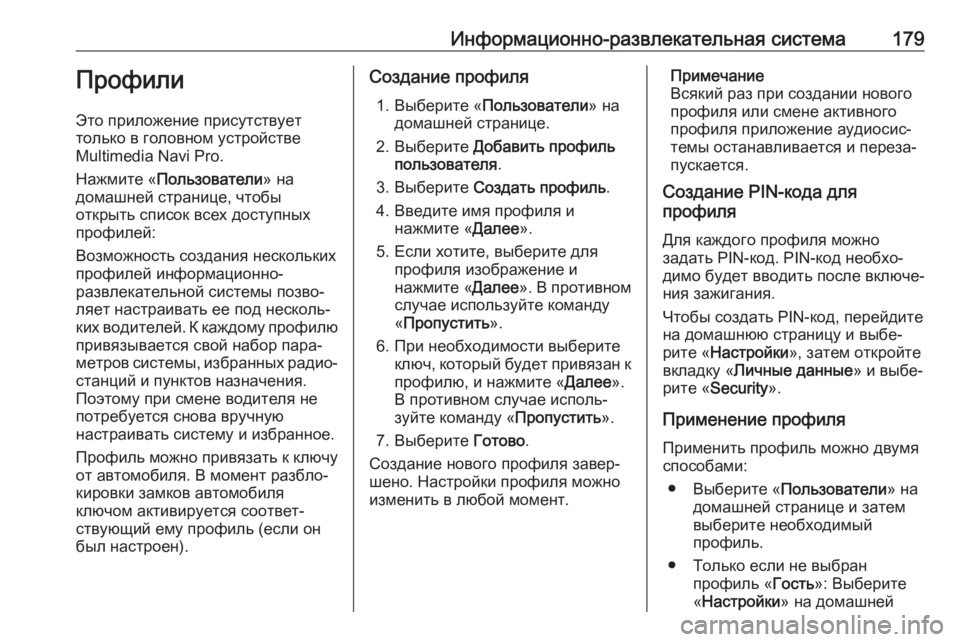
–Ш–љ—Д–Њ—А–Љ–∞—Ж–Є–Њ–љ–љ–Њ-—А–∞–Ј–≤–ї–µ–Ї–∞—В–µ–ї—М–љ–∞—П —Б–Є—Б—В–µ–Љ–∞179–Я—А–Њ—Д–Є–ї–Є
–≠—В–Њ –њ—А–Є–ї–Њ–ґ–µ–љ–Є–µ –њ—А–Є—Б—Г—В—Б—В–≤—Г–µ—В
—В–Њ–ї—М–Ї–Њ –≤ –≥–Њ–ї–Њ–≤–љ–Њ–Љ —Г—Б—В—А–Њ–є—Б—В–≤–µ
Multimedia Navi Pro.
–Э–∞–ґ–Љ–Є—В–µ ¬Ђ –Я–Њ–ї—М–Ј–Њ–≤–∞—В–µ–ї–Є ¬ї –љ–∞
–і–Њ–Љ–∞—И–љ–µ–є —Б—В—А–∞–љ–Є—Ж–µ, —З—В–Њ–±—Л
–Њ—В–Ї—А—Л—В—М —Б–њ–Є—Б–Њ–Ї –≤—Б–µ—Е –і–Њ—Б—В—Г–њ–љ—Л—Е
–њ—А–Њ—Д–Є–ї–µ–є:
–Т–Њ–Ј–Љ–Њ–ґ–љ–Њ—Б—В—М —Б–Њ–Ј–і–∞–љ–Є—П –љ–µ—Б–Ї–Њ–ї—М–Ї–Є—Е
–њ—А–Њ—Д–Є–ї–µ–є –Є–љ—Д–Њ—А–Љ–∞—Ж–Є–Њ–љ–љ–Њ-
—А–∞–Ј–≤–ї–µ–Ї–∞—В–µ–ї—М–љ–Њ–є —Б–Є—Б—В–µ–Љ—Л –њ–Њ–Ј–≤–ЊвАР
–ї—П–µ—В –љ–∞—Б—В—А–∞–Є–≤–∞—В—М –µ–µ –њ–Њ–і –љ–µ—Б–Ї–Њ–ї—МвАР
–Ї–Є—Е –≤–Њ–і–Є—В–µ–ї–µ–є. –Ъ –Ї–∞–ґ–і–Њ–Љ—Г –њ—А–Њ—Д–Є–ї—О –њ—А–Є–≤—П–Ј—Л–≤–∞–µ—В—Б—П —Б–≤–Њ–є –љ–∞–±–Њ—А –њ–∞—А–∞вАР
–Љ–µ—В—А–Њ–≤ —Б–Є—Б—В–µ–Љ—Л, –Є–Ј–±—А–∞–љ–љ—Л—Е —А–∞–і–Є–ЊвАР
—Б—В–∞–љ—Ж–Є–є –Є –њ—Г–љ–Ї—В–Њ–≤ –љ–∞–Ј–љ–∞—З–µ–љ–Є—П.
–Я–Њ—Н—В–Њ–Љ—Г –њ—А–Є —Б–Љ–µ–љ–µ –≤–Њ–і–Є—В–µ–ї—П –љ–µ
–њ–Њ—В—А–µ–±—Г–µ—В—Б—П —Б–љ–Њ–≤–∞ –≤—А—Г—З–љ—Г—О
–љ–∞—Б—В—А–∞–Є–≤–∞—В—М —Б–Є—Б—В–µ–Љ—Г –Є –Є–Ј–±—А–∞–љ–љ–Њ–µ.
–Я—А–Њ—Д–Є–ї—М –Љ–Њ–ґ–љ–Њ –њ—А–Є–≤—П–Ј–∞—В—М –Ї –Ї–ї—О—З—Г –Њ—В –∞–≤—В–Њ–Љ–Њ–±–Є–ї—П. –Т –Љ–Њ–Љ–µ–љ—В —А–∞–Ј–±–ї–ЊвАР
–Ї–Є—А–Њ–≤–Ї–Є –Ј–∞–Љ–Ї–Њ–≤ –∞–≤—В–Њ–Љ–Њ–±–Є–ї—П
–Ї–ї—О—З–Њ–Љ –∞–Ї—В–Є–≤–Є—А—Г–µ—В—Б—П —Б–Њ–Њ—В–≤–µ—ВвАР
—Б—В–≤—Г—О—Й–Є–є –µ–Љ—Г –њ—А–Њ—Д–Є–ї—М (–µ—Б–ї–Є –Њ–љ
–±—Л–ї –љ–∞—Б—В—А–Њ–µ–љ).–°–Њ–Ј–і–∞–љ–Є–µ –њ—А–Њ—Д–Є–ї—П
1. –Т—Л–±–µ—А–Є—В–µ ¬Ђ –Я–Њ–ї—М–Ј–Њ–≤–∞—В–µ–ї–Є¬ї –љ–∞
–і–Њ–Љ–∞—И–љ–µ–є —Б—В—А–∞–љ–Є—Ж–µ.
2. –Т—Л–±–µ—А–Є—В–µ –Ф–Њ–±–∞–≤–Є—В—М –њ—А–Њ—Д–Є–ї—М
–њ–Њ–ї—М–Ј–Њ–≤–∞—В–µ–ї—П .
3. –Т—Л–±–µ—А–Є—В–µ –°–Њ–Ј–і–∞—В—М –њ—А–Њ—Д–Є–ї—М .
4. –Т–≤–µ–і–Є—В–µ –Є–Љ—П –њ—А–Њ—Д–Є–ї—П –Є –љ–∞–ґ–Љ–Є—В–µ ¬Ђ –Ф–∞–ї–µ–µ¬ї.
5. –Х—Б–ї–Є —Е–Њ—В–Є—В–µ, –≤—Л–±–µ—А–Є—В–µ –і–ї—П –њ—А–Њ—Д–Є–ї—П –Є–Ј–Њ–±—А–∞–ґ–µ–љ–Є–µ –Є
–љ–∞–ґ–Љ–Є—В–µ ¬Ђ –Ф–∞–ї–µ–µ¬ї. –Т –њ—А–Њ—В–Є–≤–љ–Њ–Љ
—Б–ї—Г—З–∞–µ –Є—Б–њ–Њ–ї—М–Ј—Г–є—В–µ –Ї–Њ–Љ–∞–љ–і—Г
¬Ђ –Я—А–Њ–њ—Г—Б—В–Є—В—М ¬ї.
6. –Я—А–Є –љ–µ–Њ–±—Е–Њ–і–Є–Љ–Њ—Б—В–Є –≤—Л–±–µ—А–Є—В–µ –Ї–ї—О—З, –Ї–Њ—В–Њ—А—Л–є –±—Г–і–µ—В –њ—А–Є–≤—П–Ј–∞–љ –Ї–њ—А–Њ—Д–Є–ї—О, –Є –љ–∞–ґ–Љ–Є—В–µ ¬Ђ –Ф–∞–ї–µ–µ¬ї.
–Т –њ—А–Њ—В–Є–≤–љ–Њ–Љ —Б–ї—Г—З–∞–µ –Є—Б–њ–Њ–ї—МвАР
–Ј—Г–є—В–µ –Ї–Њ–Љ–∞–љ–і—Г ¬Ђ –Я—А–Њ–њ—Г—Б—В–Є—В—М¬ї.
7. –Т—Л–±–µ—А–Є—В–µ –У–Њ—В–Њ–≤–Њ.
–°–Њ–Ј–і–∞–љ–Є–µ –љ–Њ–≤–Њ–≥–Њ –њ—А–Њ—Д–Є–ї—П –Ј–∞–≤–µ—АвАР
—И–µ–љ–Њ. –Э–∞—Б—В—А–Њ–є–Ї–Є –њ—А–Њ—Д–Є–ї—П –Љ–Њ–ґ–љ–Њ
–Є–Ј–Љ–µ–љ–Є—В—М –≤ –ї—О–±–Њ–є –Љ–Њ–Љ–µ–љ—В.–Я—А–Є–Љ–µ—З–∞–љ–Є–µ
–Т—Б—П–Ї–Є–є —А–∞–Ј –њ—А–Є —Б–Њ–Ј–і–∞–љ–Є–Є –љ–Њ–≤–Њ–≥–Њ
–њ—А–Њ—Д–Є–ї—П –Є–ї–Є —Б–Љ–µ–љ–µ –∞–Ї—В–Є–≤–љ–Њ–≥–Њ
–њ—А–Њ—Д–Є–ї—П –њ—А–Є–ї–Њ–ґ–µ–љ–Є–µ –∞—Г–і–Є–Њ—Б–Є—БвАР
—В–µ–Љ—Л –Њ—Б—В–∞–љ–∞–≤–ї–Є–≤–∞–µ—В—Б—П –Є –њ–µ—А–µ–Ј–∞вАР
–њ—Г—Б–Ї–∞–µ—В—Б—П.
–°–Њ–Ј–і–∞–љ–Є–µ PIN-–Ї–Њ–і–∞ –і–ї—П
–њ—А–Њ—Д–Є–ї—П
–Ф–ї—П –Ї–∞–ґ–і–Њ–≥–Њ –њ—А–Њ—Д–Є–ї—П –Љ–Њ–ґ–љ–Њ
–Ј–∞–і–∞—В—М PIN-–Ї–Њ–і. PIN-–Ї–Њ–і –љ–µ–Њ–±—Е–ЊвАР
–і–Є–Љ–Њ –±—Г–і–µ—В –≤–≤–Њ–і–Є—В—М –њ–Њ—Б–ї–µ –≤–Ї–ї—О—З–µвАР
–љ–Є—П –Ј–∞–ґ–Є–≥–∞–љ–Є—П.
–І—В–Њ–±—Л —Б–Њ–Ј–і–∞—В—М PIN-–Ї–Њ–і, –њ–µ—А–µ–є–і–Є—В–µ
–љ–∞ –і–Њ–Љ–∞—И–љ—О—О —Б—В—А–∞–љ–Є—Ж—Г –Є –≤—Л–±–µвАР
—А–Є—В–µ ¬Ђ –Э–∞—Б—В—А–Њ–є–Ї–Є ¬ї, –Ј–∞—В–µ–Љ –Њ—В–Ї—А–Њ–є—В–µ
–≤–Ї–ї–∞–і–Ї—Г ¬Ђ –Ы–Є—З–љ—Л–µ –і–∞–љ–љ—Л–µ ¬ї –Є –≤—Л–±–µвАР
—А–Є—В–µ ¬Ђ Security ¬ї.
–Я—А–Є–Љ–µ–љ–µ–љ–Є–µ –њ—А–Њ—Д–Є–ї—П –Я—А–Є–Љ–µ–љ–Є—В—М –њ—А–Њ—Д–Є–ї—М –Љ–Њ–ґ–љ–Њ –і–≤—Г–Љ—П
—Б–њ–Њ—Б–Њ–±–∞–Љ–Є:
вЧП –Т—Л–±–µ—А–Є—В–µ ¬Ђ –Я–Њ–ї—М–Ј–Њ–≤–∞—В–µ–ї–Є¬ї –љ–∞
–і–Њ–Љ–∞—И–љ–µ–є —Б—В—А–∞–љ–Є—Ж–µ –Є –Ј–∞—В–µ–Љ
–≤—Л–±–µ—А–Є—В–µ –љ–µ–Њ–±—Е–Њ–і–Є–Љ—Л–є
–њ—А–Њ—Д–Є–ї—М.
вЧП –Ґ–Њ–ї—М–Ї–Њ –µ—Б–ї–Є –љ–µ –≤—Л–±—А–∞–љ –њ—А–Њ—Д–Є–ї—М ¬Ђ –У–Њ—Б—В—М¬ї: –Т—Л–±–µ—А–Є—В–µ
¬Ђ –Э–∞—Б—В—А–Њ–є–Ї–Є ¬ї –љ–∞ –і–Њ–Љ–∞—И–љ–µ–є
Page 182 of 407

180–Ш–љ—Д–Њ—А–Љ–∞—Ж–Є–Њ–љ–љ–Њ-—А–∞–Ј–≤–ї–µ–Ї–∞—В–µ–ї—М–љ–∞—П —Б–Є—Б—В–µ–Љ–∞—Б—В—А–∞–љ–Є—Ж–µ, –њ–µ—А–µ–є–і–Є—В–µ –≤ —А–∞–Ј–і–µ–ї
¬Ђ –Ы–Є—З–љ—Л–µ –і–∞–љ–љ—Л–µ ¬ї –Є –≤—Л–±–µ—А–Є—В–µ
¬Ђ –°–Љ–µ–љ–∞ –њ–Њ–ї—М–Ј–Њ–≤. ¬ї. –Т—Л–±–µ—А–Є—В–µ
–љ–µ–Њ–±—Е–Њ–і–Є–Љ—Л–є –њ—А–Њ—Д–Є–ї—М.
–†–µ–і–∞–Ї—В–Є—А–Њ–≤–∞–љ–Є–µ –њ—А–Њ—Д–Є–ї—П –†–µ–і–∞–Ї—В–Є—А–Њ–≤–∞—В—М –Љ–Њ–ґ–љ–Њ —В–Њ–ї—М–Ї–Њ
–Є—Б–њ–Њ–ї—М–Ј—Г–µ–Љ—Л–є –≤ –љ–∞—Б—В–Њ—П—Й–µ–µ –≤—А–µ–Љ—П
–њ—А–Њ—Д–Є–ї—М. –Ю—В—А–µ–і–∞–Ї—В–Є—А–Њ–≤–∞—В—М
–њ—А–Њ—Д–Є–ї—М –Љ–Њ–ґ–љ–Њ –і–≤—Г–Љ—П —Б–њ–Њ—Б–Њ–±–∞–Љ–Є:
вЧП –Т—Л–±–µ—А–Є—В–µ ¬Ђ –Я–Њ–ї—М–Ј–Њ–≤–∞—В–µ–ї–Є¬ї –љ–∞
–і–Њ–Љ–∞—И–љ–µ–є —Б—В—А–∞–љ–Є—Ж–µ –Є
–љ–∞–ґ–Љ–Є—В–µ / —А—П–і–Њ–Љ —Б –Є–Љ–µ–љ–µ–Љ
–њ—А–Њ—Д–Є–ї—П.
вЧП –Т—Л–±–µ—А–Є—В–µ ¬Ђ –Э–∞—Б—В—А–Њ–є–Ї–Є¬ї –љ–∞
–і–Њ–Љ–∞—И–љ–µ–є —Б—В—А–∞–љ–Є—Ж–µ –Є –њ–µ—А–µ–євАР
–і–Є—В–µ –≤–Њ –≤–Ї–ї–∞–і–Ї—Г ¬Ђ –Ы–Є—З–љ—Л–µ
–і–∞–љ–љ—Л–µ ¬ї.
–Ш–Ј–Љ–µ–љ–Є—В—М –Љ–Њ–ґ–љ–Њ –≤—Б–µ –њ–∞—А–∞–Љ–µ—В—А—Л
–њ—А–Њ—Д–Є–ї—П: –Є–Љ—П, –Є–Ј–Њ–±—А–∞–ґ–µ–љ–Є–µ –Є
–Ї–ї—О—З, –Ї –Ї–Њ—В–Њ—А–Њ–Љ—Г –њ—А–Є–≤—П–Ј–∞–љ
–њ—А–Њ—Д–Є–ї—М.
–£–і–∞–ї–µ–љ–Є–µ –њ—А–Њ—Д–Є–ї—П –І—В–Њ–±—Л —Г–і–∞–ї–Є—В—М –њ—А–Њ—Д–Є–ї—М, –≤—Л–±–µ—А–Є—В–µ
f —А—П–і–Њ–Љ —Б –µ–≥–Њ –Є–Љ–µ–љ–µ–Љ. –Я—А–Њ—Д–Є–ї—М
¬Ђ –У–Њ—Б—В—М ¬ї —Г–і–∞–ї–Є—В—М –љ–µ–ї—М–Ј—П.–Я—А–Њ—Д–Є–ї—М ¬Ђ –У–Њ—Б—В—М¬ї –Є—Б–њ–Њ–ї—М–Ј—Г–µ—В—Б—П –њ–Њ
—Г–Љ–Њ–ї—З–∞–љ–Є—О. –Ю–љ –њ—А–Є–Љ–µ–љ—П–µ—В—Б—П –≤ —В–µ—Е
—Б–ї—Г—З–∞—П—Е, –Ї–Њ–≥–і–∞ –љ–Є –Њ–і–Є–љ –і—А—Г–≥–Њ–є
–њ—А–Њ—Д–Є–ї—М –љ–µ —Б–Њ–Ј–і–∞–љ –Є–ї–Є –љ–µ –≤—Л–±—А–∞–љ.–Р—Г–і–Є–Њ—Б–Є—Б—В–µ–Љ–∞
–Ю–±–Ј–Њ—А–°–Њ—Е—А–∞–љ–Є—В—М:–Я—А–Њ–≥—А–∞–Љ–Љ–Є—А—Г–µ–Љ–∞—П
–Ї–ї–∞–≤–Є—И–∞. –Э–∞–ґ–Љ–Є—В–µ –Є
—Г–і–µ—А–ґ–Є–≤–∞–є—В–µ, —З—В–Њ–±—Л
—Б–Њ—Е—А–∞–љ–Є—В—М –≤ –Є–Ј–±—А–∞–љвАР
–љ–Њ–Љ —В–µ–Ї—Г—Й—Г—О —А–∞–і–Є–ЊвАР
—Б—В–∞–љ—Ж–Є—О.c:–Ю—В–Њ–±—А–∞–ґ–µ–љ–Є–µ –і—А—Г–≥–Є—Е
–њ—А–Њ–≥—А–∞–Љ–Љ–Є—А—Г–µ–Љ—Л—Е
–Ї–ї–∞–≤–Є—И.b:–Э–∞—Б—В—А–Њ–є–Ї–∞ –њ–∞—А–∞–Љ–µ—ВвАР
—А–Њ–≤ –Ј–≤—Г–Ї–∞.a:–Ю—В–Њ–±—А–∞–ґ–µ–љ–Є–µ —Б–њ–Є—Б–Ї–∞
—А–∞–і–Є–Њ—Б—В–∞–љ—Ж–Є–є/–њ–∞–њ–Њ–Ї.e:–Э–∞–ґ–Љ–Є—В–µ, —З—В–Њ–±—Л
–њ–µ—А–µ–є—В–Є –Ї —Б–ї–µ–і—Г—О—Й–µ–є —Б—В–∞–љ—Ж–Є–Є/–Ї–Њ–Љ–њ–Њ–Ј–Є—Ж–Є–Є
–Є–ї–Є –љ–∞–ґ–Љ–Є—В–µ –Є —Г–і–µ—АвАР
–ґ–Є–≤–∞–є—В–µ –і–ї—П –њ–µ—А–µвАР
–Љ–Њ—В–Ї–Є –≤–њ–µ—А–µ–і._:–Т–≤–Њ–і —З–∞—Б—В–Њ—В—Л.d:–Э–∞–ґ–Љ–Є—В–µ, —З—В–Њ–±—Л
–њ–µ—А–µ–є—В–Є –Ї –њ—А–µ–і—Л–і—ГвАР
—Й–µ–є —Б—В–∞–љ—Ж–Є–Є/–Ї–Њ–Љ–њ–ЊвАР
–Ј–Є—Ж–Є–Є –Є–ї–Є –љ–∞–ґ–Љ–Є—В–µ –Є
—Г–і–µ—А–ґ–Є–≤–∞–є—В–µ –і–ї—П
–њ–µ—А–µ–Љ–Њ—В–Ї–Є –љ–∞–Ј–∞–і.
Page 183 of 407
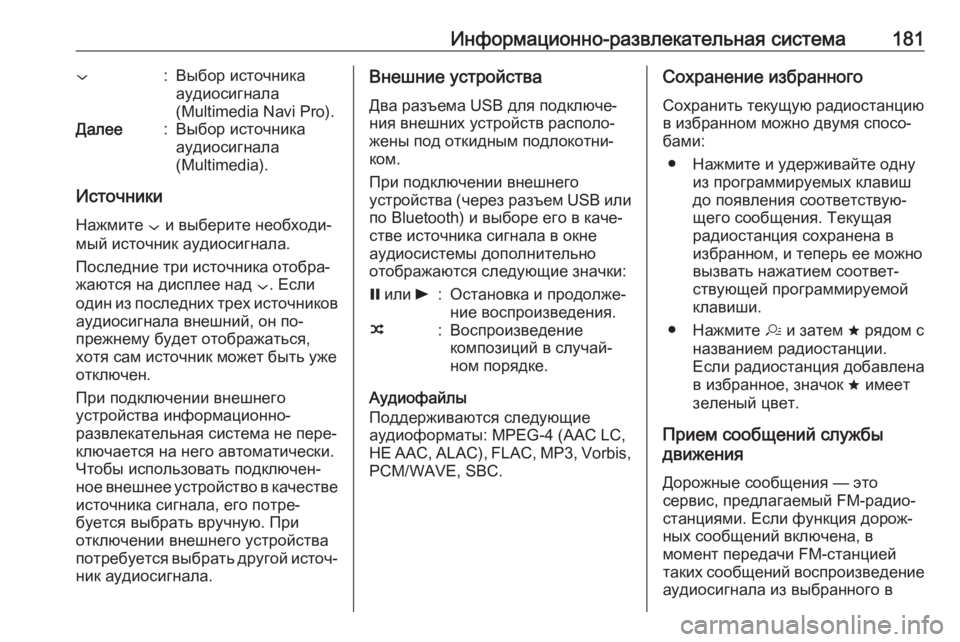
–Ш–љ—Д–Њ—А–Љ–∞—Ж–Є–Њ–љ–љ–Њ-—А–∞–Ј–≤–ї–µ–Ї–∞—В–µ–ї—М–љ–∞—П —Б–Є—Б—В–µ–Љ–∞181::–Т—Л–±–Њ—А –Є—Б—В–Њ—З–љ–Є–Ї–∞
–∞—Г–і–Є–Њ—Б–Є–≥–љ–∞–ї–∞
(Multimedia Navi Pro).–Ф–∞–ї–µ–µ:–Т—Л–±–Њ—А –Є—Б—В–Њ—З–љ–Є–Ї–∞
–∞—Г–і–Є–Њ—Б–Є–≥–љ–∞–ї–∞
(Multimedia).
–Ш—Б—В–Њ—З–љ–Є–Ї–Є
–Э–∞–ґ–Љ–Є—В–µ : –Є –≤—Л–±–µ—А–Є—В–µ –љ–µ–Њ–±—Е–Њ–і–ЄвАР
–Љ—Л–є –Є—Б—В–Њ—З–љ–Є–Ї –∞—Г–і–Є–Њ—Б–Є–≥–љ–∞–ї–∞.
–Я–Њ—Б–ї–µ–і–љ–Є–µ —В—А–Є –Є—Б—В–Њ—З–љ–Є–Ї–∞ –Њ—В–Њ–±—А–∞вАР
–ґ–∞—О—В—Б—П –љ–∞ –і–Є—Б–њ–ї–µ–µ –љ–∞–і :. –Х—Б–ї–Є
–Њ–і–Є–љ –Є–Ј –њ–Њ—Б–ї–µ–і–љ–Є—Е —В—А–µ—Е –Є—Б—В–Њ—З–љ–Є–Ї–Њ–≤ –∞—Г–і–Є–Њ—Б–Є–≥–љ–∞–ї–∞ –≤–љ–µ—И–љ–Є–є, –Њ–љ –њ–Њ-
–њ—А–µ–ґ–љ–µ–Љ—Г –±—Г–і–µ—В –Њ—В–Њ–±—А–∞–ґ–∞—В—М—Б—П, —Е–Њ—В—П —Б–∞–Љ –Є—Б—В–Њ—З–љ–Є–Ї –Љ–Њ–ґ–µ—В –±—Л—В—М —Г–ґ–µ
–Њ—В–Ї–ї—О—З–µ–љ.
–Я—А–Є –њ–Њ–і–Ї–ї—О—З–µ–љ–Є–Є –≤–љ–µ—И–љ–µ–≥–Њ
—Г—Б—В—А–Њ–є—Б—В–≤–∞ –Є–љ—Д–Њ—А–Љ–∞—Ж–Є–Њ–љ–љ–Њ-
—А–∞–Ј–≤–ї–µ–Ї–∞—В–µ–ї—М–љ–∞—П —Б–Є—Б—В–µ–Љ–∞ –љ–µ –њ–µ—А–µвАР
–Ї–ї—О—З–∞–µ—В—Б—П –љ–∞ –љ–µ–≥–Њ –∞–≤—В–Њ–Љ–∞—В–Є—З–µ—Б–Ї–Є.
–І—В–Њ–±—Л –Є—Б–њ–Њ–ї—М–Ј–Њ–≤–∞—В—М –њ–Њ–і–Ї–ї—О—З–µ–љвАР
–љ–Њ–µ –≤–љ–µ—И–љ–µ–µ —Г—Б—В—А–Њ–є—Б—В–≤–Њ –≤ –Ї–∞—З–µ—Б—В–≤–µ
–Є—Б—В–Њ—З–љ–Є–Ї–∞ —Б–Є–≥–љ–∞–ї–∞, –µ–≥–Њ –њ–Њ—В—А–µвАР
–±—Г–µ—В—Б—П –≤—Л–±—А–∞—В—М –≤—А—Г—З–љ—Г—О. –Я—А–Є
–Њ—В–Ї–ї—О—З–µ–љ–Є–Є –≤–љ–µ—И–љ–µ–≥–Њ —Г—Б—В—А–Њ–є—Б—В–≤–∞
–њ–Њ—В—А–µ–±—Г–µ—В—Б—П –≤—Л–±—А–∞—В—М –і—А—Г–≥–Њ–є –Є—Б—В–Њ—ЗвАР
–љ–Є–Ї –∞—Г–і–Є–Њ—Б–Є–≥–љ–∞–ї–∞.
–Т–љ–µ—И–љ–Є–µ —Г—Б—В—А–Њ–є—Б—В–≤–∞
–Ф–≤–∞ —А–∞–Ј—К–µ–Љ–∞ USB –і–ї—П –њ–Њ–і–Ї–ї—О—З–µвАР
–љ–Є—П –≤–љ–µ—И–љ–Є—Е —Г—Б—В—А–Њ–є—Б—В–≤ —А–∞—Б–њ–Њ–ї–ЊвАР
–ґ–µ–љ—Л –њ–Њ–і –Њ—В–Ї–Є–і–љ—Л–Љ –њ–Њ–і–ї–Њ–Ї–Њ—В–љ–ЄвАР
–Ї–Њ–Љ.
–Я—А–Є –њ–Њ–і–Ї–ї—О—З–µ–љ–Є–Є –≤–љ–µ—И–љ–µ–≥–Њ
—Г—Б—В—А–Њ–є—Б—В–≤–∞ (—З–µ—А–µ–Ј —А–∞–Ј—К–µ–Љ USB –Є–ї–Є
–њ–Њ Bluetooth) –Є –≤—Л–±–Њ—А–µ –µ–≥–Њ –≤ –Ї–∞—З–µвАР
—Б—В–≤–µ –Є—Б—В–Њ—З–љ–Є–Ї–∞ —Б–Є–≥–љ–∞–ї–∞ –≤ –Њ–Ї–љ–µ
–∞—Г–і–Є–Њ—Б–Є—Б—В–µ–Љ—Л –і–Њ–њ–Њ–ї–љ–Є—В–µ–ї—М–љ–Њ
–Њ—В–Њ–±—А–∞–ґ–∞—О—В—Б—П —Б–ї–µ–і—Г—О—Й–Є–µ –Ј–љ–∞—З–Ї–Є:= –Є–ї–Є l:–Ю—Б—В–∞–љ–Њ–≤–Ї–∞ –Є –њ—А–Њ–і–Њ–ї–ґ–µвАР
–љ–Є–µ –≤–Њ—Б–њ—А–Њ–Є–Ј–≤–µ–і–µ–љ–Є—П.n:–Т–Њ—Б–њ—А–Њ–Є–Ј–≤–µ–і–µ–љ–Є–µ
–Ї–Њ–Љ–њ–Њ–Ј–Є—Ж–Є–є –≤ —Б–ї—Г—З–∞–євАР
–љ–Њ–Љ –њ–Њ—А—П–і–Ї–µ.
–Р—Г–і–Є–Њ—Д–∞–є–ї—Л
–Я–Њ–і–і–µ—А–ґ–Є–≤–∞—О—В—Б—П —Б–ї–µ–і—Г—О—Й–Є–µ
–∞—Г–і–Є–Њ—Д–Њ—А–Љ–∞—В—Л: MPEG-4 (AAC LC,
HE AAC, ALAC), FLAC, MP3, Vorbis, PCM/WAVE, SBC.
–°–Њ—Е—А–∞–љ–µ–љ–Є–µ –Є–Ј–±—А–∞–љ–љ–Њ–≥–Њ
–°–Њ—Е—А–∞–љ–Є—В—М —В–µ–Ї—Г—Й—Г—О —А–∞–і–Є–Њ—Б—В–∞–љ—Ж–Є—О
–≤ –Є–Ј–±—А–∞–љ–љ–Њ–Љ –Љ–Њ–ґ–љ–Њ –і–≤—Г–Љ—П —Б–њ–Њ—Б–ЊвАР
–±–∞–Љ–Є:
вЧП –Э–∞–ґ–Љ–Є—В–µ –Є —Г–і–µ—А–ґ–Є–≤–∞–є—В–µ –Њ–і–љ—Г –Є–Ј –њ—А–Њ–≥—А–∞–Љ–Љ–Є—А—Г–µ–Љ—Л—Е –Ї–ї–∞–≤–Є—И
–і–Њ –њ–Њ—П–≤–ї–µ–љ–Є—П —Б–Њ–Њ—В–≤–µ—В—Б—В–≤—Г—ОвАР
—Й–µ–≥–Њ —Б–Њ–Њ–±—Й–µ–љ–Є—П. –Ґ–µ–Ї—Г—Й–∞—П
—А–∞–і–Є–Њ—Б—В–∞–љ—Ж–Є—П —Б–Њ—Е—А–∞–љ–µ–љ–∞ –≤
–Є–Ј–±—А–∞–љ–љ–Њ–Љ, –Є —В–µ–њ–µ—А—М –µ–µ –Љ–Њ–ґ–љ–Њ
–≤—Л–Ј–≤–∞—В—М –љ–∞–ґ–∞—В–Є–µ–Љ —Б–Њ–Њ—В–≤–µ—ВвАР
—Б—В–≤—Г—О—Й–µ–є –њ—А–Њ–≥—А–∞–Љ–Љ–Є—А—Г–µ–Љ–Њ–є
–Ї–ї–∞–≤–Є—И–Є.
вЧП –Э–∞–ґ–Љ–Є—В–µ a –Є –Ј–∞—В–µ–Љ ; —А—П–і–Њ–Љ —Б
–љ–∞–Ј–≤–∞–љ–Є–µ–Љ —А–∞–і–Є–Њ—Б—В–∞–љ—Ж–Є–Є.
–Х—Б–ї–Є —А–∞–і–Є–Њ—Б—В–∞–љ—Ж–Є—П –і–Њ–±–∞–≤–ї–µ–љ–∞
–≤ –Є–Ј–±—А–∞–љ–љ–Њ–µ, –Ј–љ–∞—З–Њ–Ї ; –Є–Љ–µ–µ—В
–Ј–µ–ї–µ–љ—Л–є —Ж–≤–µ—В.
–Я—А–Є–µ–Љ —Б–Њ–Њ–±—Й–µ–љ–Є–є —Б–ї—Г–ґ–±—Л
–і–≤–Є–ґ–µ–љ–Є—П
–Ф–Њ—А–Њ–ґ–љ—Л–µ —Б–Њ–Њ–±—Й–µ–љ–Є—П вАФ —Н—В–Њ
—Б–µ—А–≤–Є—Б, –њ—А–µ–і–ї–∞–≥–∞–µ–Љ—Л–є FM-—А–∞–і–Є–ЊвАР
—Б—В–∞–љ—Ж–Є—П–Љ–Є. –Х—Б–ї–Є —Д—Г–љ–Ї—Ж–Є—П –і–Њ—А–Њ–ґвАР
–љ—Л—Е —Б–Њ–Њ–±—Й–µ–љ–Є–є –≤–Ї–ї—О—З–µ–љ–∞, –≤
–Љ–Њ–Љ–µ–љ—В –њ–µ—А–µ–і–∞—З–Є FM-—Б—В–∞–љ—Ж–Є–µ–є
—В–∞–Ї–Є—Е —Б–Њ–Њ–±—Й–µ–љ–Є–є –≤–Њ—Б–њ—А–Њ–Є–Ј–≤–µ–і–µ–љ–Є–µ
–∞—Г–і–Є–Њ—Б–Є–≥–љ–∞–ї–∞ –Є–Ј –≤—Л–±—А–∞–љ–љ–Њ–≥–Њ –≤
Page 184 of 407

182–Ш–љ—Д–Њ—А–Љ–∞—Ж–Є–Њ–љ–љ–Њ-—А–∞–Ј–≤–ї–µ–Ї–∞—В–µ–ї—М–љ–∞—П —Б–Є—Б—В–µ–Љ–∞—В–µ–Ї—Г—Й–Є–є –Љ–Њ–Љ–µ–љ—В –Є—Б—В–Њ—З–љ–Є–Ї–∞ –њ—А–µ—А—ЛвАР
–≤–∞–µ—В—Б—П. –Я–Њ—Б–ї–µ –Ј–∞–≤–µ—А—И–µ–љ–Є—П –њ–µ—А–µвАР –і–∞—З–Є –і–Њ—А–Њ–ґ–љ—Л—Е —Б–Њ–Њ–±—Й–µ–љ–Є–є
–≤–Њ—Б–њ—А–Њ–Є–Ј–≤–µ–і–µ–љ–Є–µ –∞—Г–і–Є–Њ—Б–Є–≥–љ–∞–ї–∞ –Є–Ј
—В–Њ–≥–Њ –ґ–µ –Є—Б—В–Њ—З–љ–Є–Ї–∞ –≤–Њ–Ј–Њ–±–љ–Њ–≤–ї—П–µ—В—Б—П.
–Э–∞ –≤—А–µ–Љ—П –њ–µ—А–µ–і–∞—З–Є –і–Њ—А–Њ–ґ–љ—Л—Е
—Б–Њ–Њ–±—Й–µ–љ–Є–є –≥—А–Њ–Љ–Ї–Њ—Б—В—М –≤ –і–Є–љ–∞–Љ–Ї–∞—Е
—Г–≤–µ–ї–Є—З–Є–≤–∞–µ—В—Б—П.
–Т–Ї–ї—О—З–Є—В—М –Є–ї–Є –≤—Л–Ї–ї—О—З–Є—В—М —Д—Г–љ–Ї—Ж–Є—О
–њ–µ—А–µ–і–∞—З–Є –і–Њ—А–Њ–ґ–љ—Л—Е —Б–Њ–Њ–±—Й–µ–љ–Є–є
–Љ–Њ–ґ–љ–Њ –і–≤—Г–Љ—П —Б–њ–Њ—Б–Њ–±–∞–Љ–Є:
вЧП –Я–µ—А–µ–є–і–Є—В–µ –љ–∞ –і–Њ–Љ–∞—И–љ—О—О —Б—В—А–∞вАР
–љ–Є—Ж—Г, –≤—Л–±–µ—А–Є—В–µ ¬Ђ –Э–∞—Б—В—А–Њ–є–Ї–Є¬ї –Є
–њ–µ—А–µ–є–і–Є—В–µ –≤ ¬Ђ –Я—А–Є–ї–Њ–ґ–µ–љ–Є—П¬ї.
–Я–µ—А–µ–і–∞—З—Г –і–Њ—А–Њ–ґ–љ—Л—Е —Б–Њ–Њ–±—Й–µвАР
–љ–Є–є –Љ–Њ–ґ–љ–Њ –≤–Ї–ї—О—З–Є—В—М –Є–ї–Є
–Њ—В–Ї–ї—О—З–Є—В—М –≤ –Љ–µ–љ—О ¬Ђ –Р—Г–і–Є–Њ¬ї.
вЧП –Х—Б–ї–Є –≤–Ї–ї—О—З–µ–љ–∞ FM-—А–∞–і–Є–Њ—Б—В–∞–љвАР —Ж–Є—П, –љ–∞ —Б—В—А–∞–љ–Є—Ж–µ –∞—Г–і–Є–Њ—Б–Є—БвАР
—В–µ–Љ—Л –Њ—В–Њ–±—А–∞–ґ–∞–µ—В—Б—П –Ї–љ–Њ–њ–Ї–∞
¬Ђ TP ¬ї. –Т–Ї–ї—О—З–Є—В—М –Є–ї–Є –Њ—В–Ї–ї—О—З–Є—В—М
–њ–µ—А–µ–і–∞—З—Г –і–Њ—А–Њ–ґ–љ—Л—Е —Б–Њ–Њ–±—Й–µвАР
–љ–Є–є –Љ–Њ–ґ–љ–Њ –љ–∞–ґ–∞—В–Є–µ–Љ –Ј–љ–∞—З–Ї–∞
¬Ђ TP ¬ї. –Э–∞ —В–Њ, —З—В–Њ –њ–µ—А–µ–і–∞—З–∞
–і–Њ—А–Њ–ґ–љ—Л—Е —Б–Њ–Њ–±—Й–µ–љ–Є–є –≤–Ї–ї—ОвАР
—З–µ–љ–∞, —Г–Ї–∞–Ј—Л–≤–∞–µ—В –ґ–µ–ї—В–∞—П –ї–Є–љ–Є—П.–Ю–±—К—П–≤–ї–µ–љ–Є—П –њ–Њ DAB
–Ю–±—К—П–≤–ї–µ–љ–Є—П —Ж–Є—Д—А–Њ–≤—Л—Е —А–∞–і–Є–Њ—Б—В–∞–љвАР
—Ж–Є–є вАФ —Н—В–Њ —Б–µ—А–≤–Є—Б, –њ—А–µ–і–ї–∞–≥–∞–µ–Љ—Л–є
—Ж–Є—Д—А–Њ–≤—Л–Љ–Є —А–∞–і–Є–Њ—Б—В–∞–љ—Ж–Є—П–Љ–Є.
–Ю–±—К—П–≤–ї–µ–љ–Є—П —Ж–Є—Д—А–Њ–≤—Л—Е —А–∞–і–Є–Њ—Б—В–∞–љвАР
—Ж–Є–є –і–µ–ї—П—В—Б—П –љ–∞ –љ–µ—Б–Ї–Њ–ї—М–Ї–Њ –Ї–∞—В–µ–≥–ЊвАР
—А–Є–є: –і–Њ—А–Њ–ґ–љ—Л–µ —Б–Њ–Њ–±—Й–µ–љ–Є—П, –љ–Њ–≤–ЊвАР
—Б—В–Є, –њ–Њ–≥–Њ–і–∞ –Є —В. –і.
–І—В–Њ–±—Л –≤–Ї–ї—О—З–Є—В—М –Є–ї–Є –Њ—В–Ї–ї—О—З–Є—В—М –Њ–±—К—П–≤–ї–µ–љ–Є—П —Ж–Є—Д—А–Њ–≤—Л—Е —А–∞–і–Є–Њ—Б—В–∞–љвАР
—Ж–Є–є, –њ–µ—А–µ–є–і–Є—В–µ –љ–∞ –і–Њ–Љ–∞—И–љ—О—О —Б—В—А–∞вАР
–љ–Є—Ж—Г, –≤—Л–±–µ—А–Є—В–µ ¬Ђ –Э–∞—Б—В—А–Њ–є–Ї–Є¬ї,
–њ–µ—А–µ–є–і–Є—В–µ –≤ ¬Ђ –Я—А–Є–ї–Њ–ґ–µ–љ–Є—П¬ї –Є
–≤—Л–±–µ—А–Є—В–µ –Љ–µ–љ—О ¬Ђ –Р—Г–і–Є–Њ¬ї. –Т
—А–∞–Ј–і–µ–ї–µ ¬Ђ –Ю–±—К—П–≤–ї–µ–љ–Є—П —Б—В–∞–љ—Ж–Є–є
—Ж–Є—Д—А–Њ–≤–Њ–≥–Њ –≤–µ—Й–∞–љ–Є—П ¬ї –Љ–Њ–ґ–љ–Њ
–≤—Л–±—А–∞—В—М –Ї–∞—В–µ–≥–Њ—А–Є–Є —Б–Њ–Њ–±—Й–µ–љ–Є–є,
–Ї–Њ—В–Њ—А—Л–µ –≤—Л —Е–Њ—В–Є—В–µ –њ—А–Њ—Б–ї—Г—И–Є–≤–∞—В—М.
–Я—А–Є–Љ–µ—З–∞–љ–Є–µ
–Т–Њ –≤—А–µ–Љ—П –њ–µ—А–µ–і–∞—З–Є –Њ–±—К—П–≤–ї–µ–љ–Є–є —Ж–Є—Д—А–Њ–≤—Л—Е —А–∞–і–Є–Њ—Б—В–∞–љ—Ж–Є–є –≥—А–Њ–ЉвАР
–Ї–Њ—Б—В—М –љ–µ —Г–≤–µ–ї–Є—З–Є–≤–∞–µ—В—Б—П.
–Я–µ—А–µ—Е–Њ–і DAB->DAB
–Х—Б–ї–Є –і–∞–љ–љ–∞—П —Д—Г–љ–Ї—Ж–Є—П –≤–Ї–ї—О—З–µ–љ–∞,
–њ—А–Є –Њ—Б–ї–∞–±–ї–µ–љ–Є–Є —Б–Є–≥–љ–∞–ї–∞ –њ—А–Њ–Є—Б—Е–ЊвАР
–і–Є—В –∞–≤—В–Њ–Љ–∞—В–Є—З–µ—Б–Ї–Њ–µ –њ–µ—А–µ–Ї–ї—О—З–µ–љ–Є–µ
–љ–∞ —В—Г –ґ–µ –њ—А–Њ–≥—А–∞–Љ–Љ—Г –≤ –і—А—Г–≥–Њ–Љ —Г–њ–ї–Њ—ВвАР
–љ–µ–љ–љ–Њ–Љ –Ї–∞–љ–∞–ї–µ DAB (–∞–љ—Б–∞–Љ–±–ї–µ).–І—В–Њ–±—Л –≤–Ї–ї—О—З–Є—В—М –Є–ї–Є –Њ—В–Ї–ї—О—З–Є—В—М
—Д—Г–љ–Ї—Ж–Є—О –њ–µ—А–µ—Е–Њ–і–∞ DAB->DAB,
–њ–µ—А–µ–є–і–Є—В–µ –љ–∞ –і–Њ–Љ–∞—И–љ—О—О —Б—В—А–∞–љ–Є—Ж—Г, –≤—Л–±–µ—А–Є—В–µ ¬Ђ –Э–∞—Б—В—А–Њ–є–Ї–Є¬ї, –њ–µ—А–µ–є–і–Є—В–µ
–≤–Њ –≤–Ї–ї–∞–і–Ї—Г ¬Ђ –Я—А–Є–ї–Њ–ґ–µ–љ–Є—П ¬ї –Є –≤–Ї–ї—ОвАР
—З–Є—В–µ –Є–ї–Є –Њ—В–Ї–ї—О—З–Є—В–µ —Н—В—Г —Д—Г–љ–Ї—Ж–Є—О –≤
–Љ–µ–љ—О ¬Ђ –Р—Г–і–Є–Њ¬ї.
–Я–µ—А–µ—Е–Њ–і DAB->FM
–Ф–∞–љ–љ–∞—П —Д—Г–љ–Ї—Ж–Є—П –њ–Њ–Ј–≤–Њ–ї—П–µ—В –њ–µ—А–µвАР
–Ї–ї—О—З–∞—В—М—Б—П —Б DAB-—А–∞–і–Є–Њ—Б—В–∞–љ—Ж–Є–Є –љ–∞
—Б—В–∞–љ—Ж–Є—О FM –Є –Њ–±—А–∞—В–љ–Њ.
–Х—Б–ї–Є –і–∞–љ–љ–∞—П —Д—Г–љ–Ї—Ж–Є—П –≤–Ї–ї—О—З–µ–љ–∞,
–њ—А–Є –Њ—Б–ї–∞–±–ї–µ–љ–Є–Є —Б–Є–≥–љ–∞–ї–∞ DAB
–њ—А–Њ–Є—Б—Е–Њ–і–Є—В –∞–≤—В–Њ–Љ–∞—В–Є—З–µ—Б–Ї–Њ–µ –њ–µ—А–µвАР –Ї–ї—О—З–µ–љ–Є–µ –љ–∞ —Б–≤—П–Ј–∞–љ–љ—Г—О —Б—В–∞–љ—Ж–Є—О –≤
–і–Є–∞–њ–∞–Ј–Њ–љ–µ FM (–њ—А–Є –љ–∞–ї–Є—З–Є–Є).
–І—В–Њ–±—Л –≤–Ї–ї—О—З–Є—В—М –Є–ї–Є –Њ—В–Ї–ї—О—З–Є—В—М —Д—Г–љ–Ї—Ж–Є—О –њ–µ—А–µ—Е–Њ–і–∞ DAB->FM,
–њ–µ—А–µ–є–і–Є—В–µ –љ–∞ –і–Њ–Љ–∞—И–љ—О—О —Б—В—А–∞–љ–Є—Ж—Г, –≤—Л–±–µ—А–Є—В–µ ¬Ђ –Э–∞—Б—В—А–Њ–є–Ї–Є¬ї, –њ–µ—А–µ–є–і–Є—В–µ
–≤–Њ –≤–Ї–ї–∞–і–Ї—Г ¬Ђ –Я—А–Є–ї–Њ–ґ–µ–љ–Є—П ¬ї –Є –≤–Ї–ї—ОвАР
—З–Є—В–µ –Є–ї–Є –Њ—В–Ї–ї—О—З–Є—В–µ —Н—В—Г —Д—Г–љ–Ї—Ж–Є—О –≤
–Љ–µ–љ—О ¬Ђ –Р—Г–і–Є–Њ¬ї.
Page 185 of 407
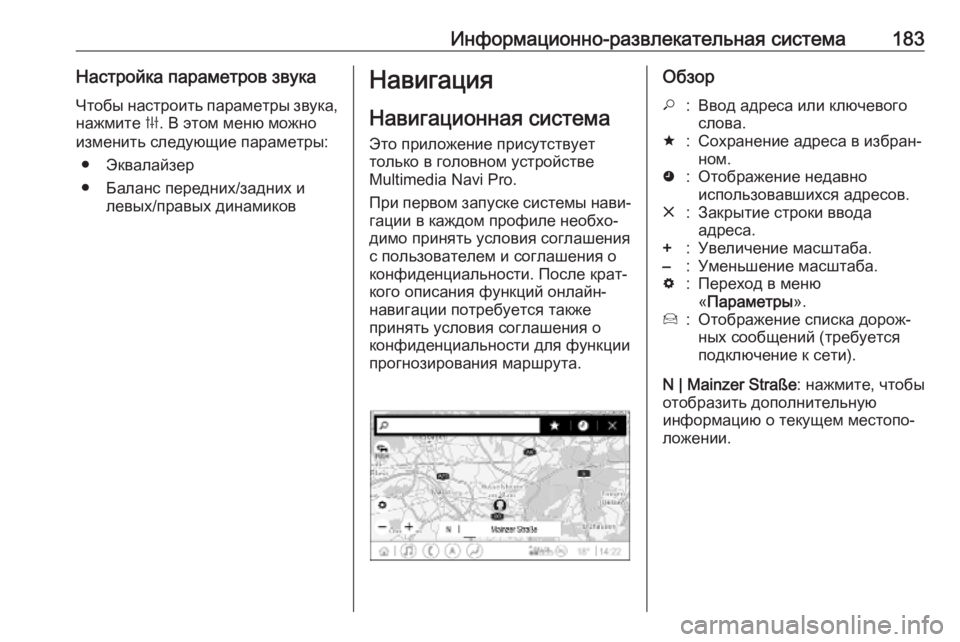
–Ш–љ—Д–Њ—А–Љ–∞—Ж–Є–Њ–љ–љ–Њ-—А–∞–Ј–≤–ї–µ–Ї–∞—В–µ–ї—М–љ–∞—П —Б–Є—Б—В–µ–Љ–∞183–Э–∞—Б—В—А–Њ–є–Ї–∞ –њ–∞—А–∞–Љ–µ—В—А–Њ–≤ –Ј–≤—Г–Ї–∞–І—В–Њ–±—Л –љ–∞—Б—В—А–Њ–Є—В—М –њ–∞—А–∞–Љ–µ—В—А—Л –Ј–≤—Г–Ї–∞,
–љ–∞–ґ–Љ–Є—В–µ b. –Т —Н—В–Њ–Љ –Љ–µ–љ—О –Љ–Њ–ґ–љ–Њ
–Є–Ј–Љ–µ–љ–Є—В—М —Б–ї–µ–і—Г—О—Й–Є–µ –њ–∞—А–∞–Љ–µ—В—А—Л:
вЧП –≠–Ї–≤–∞–ї–∞–є–Ј–µ—А
вЧП –С–∞–ї–∞–љ—Б –њ–µ—А–µ–і–љ–Є—Е/–Ј–∞–і–љ–Є—Е –Є –ї–µ–≤—Л—Е/–њ—А–∞–≤—Л—Е –і–Є–љ–∞–Љ–Є–Ї–Њ–≤–Э–∞–≤–Є–≥–∞—Ж–Є—П
–Э–∞–≤–Є–≥–∞—Ж–Є–Њ–љ–љ–∞—П —Б–Є—Б—В–µ–Љ–∞
–≠—В–Њ –њ—А–Є–ї–Њ–ґ–µ–љ–Є–µ –њ—А–Є—Б—Г—В—Б—В–≤—Г–µ—В
—В–Њ–ї—М–Ї–Њ –≤ –≥–Њ–ї–Њ–≤–љ–Њ–Љ —Г—Б—В—А–Њ–є—Б—В–≤–µ
Multimedia Navi Pro.
–Я—А–Є –њ–µ—А–≤–Њ–Љ –Ј–∞–њ—Г—Б–Ї–µ —Б–Є—Б—В–µ–Љ—Л –љ–∞–≤–ЄвАР
–≥–∞—Ж–Є–Є –≤ –Ї–∞–ґ–і–Њ–Љ –њ—А–Њ—Д–Є–ї–µ –љ–µ–Њ–±—Е–ЊвАР
–і–Є–Љ–Њ –њ—А–Є–љ—П—В—М —Г—Б–ї–Њ–≤–Є—П —Б–Њ–≥–ї–∞—И–µ–љ–Є—П
—Б –њ–Њ–ї—М–Ј–Њ–≤–∞—В–µ–ї–µ–Љ –Є —Б–Њ–≥–ї–∞—И–µ–љ–Є—П –Њ
–Ї–Њ–љ—Д–Є–і–µ–љ—Ж–Є–∞–ї—М–љ–Њ—Б—В–Є. –Я–Њ—Б–ї–µ –Ї—А–∞—ВвАР
–Ї–Њ–≥–Њ –Њ–њ–Є—Б–∞–љ–Є—П —Д—Г–љ–Ї—Ж–Є–є –Њ–љ–ї–∞–є–љ-
–љ–∞–≤–Є–≥–∞—Ж–Є–Є –њ–Њ—В—А–µ–±—Г–µ—В—Б—П —В–∞–Ї–ґ–µ
–њ—А–Є–љ—П—В—М —Г—Б–ї–Њ–≤–Є—П —Б–Њ–≥–ї–∞—И–µ–љ–Є—П –Њ
–Ї–Њ–љ—Д–Є–і–µ–љ—Ж–Є–∞–ї—М–љ–Њ—Б—В–Є –і–ї—П —Д—Г–љ–Ї—Ж–Є–Є –њ—А–Њ–≥–љ–Њ–Ј–Є—А–Њ–≤–∞–љ–Є—П –Љ–∞—А—И—А—Г—В–∞.–Ю–±–Ј–Њ—А*:–Т–≤–Њ–і –∞–і—А–µ—Б–∞ –Є–ї–Є –Ї–ї—О—З–µ–≤–Њ–≥–Њ
—Б–ї–Њ–≤–∞.;:–°–Њ—Е—А–∞–љ–µ–љ–Є–µ –∞–і—А–µ—Б–∞ –≤ –Є–Ј–±—А–∞–љвАР
–љ–Њ–Љ.':–Ю—В–Њ–±—А–∞–ґ–µ–љ–Є–µ –љ–µ–і–∞–≤–љ–Њ
–Є—Б–њ–Њ–ї—М–Ј–Њ–≤–∞–≤—И–Є—Е—Б—П –∞–і—А–µ—Б–Њ–≤.&:–Ч–∞–Ї—А—Л—В–Є–µ —Б—В—А–Њ–Ї–Є –≤–≤–Њ–і–∞
–∞–і—А–µ—Б–∞.+:–£–≤–µ–ї–Є—З–µ–љ–Є–µ –Љ–∞—Б—И—В–∞–±–∞.вАУ:–£–Љ–µ–љ—М—И–µ–љ–Є–µ –Љ–∞—Б—И—В–∞–±–∞.%:–Я–µ—А–µ—Е–Њ–і –≤ –Љ–µ–љ—О
¬Ђ –Я–∞—А–∞–Љ–µ—В—А—Л ¬ї.7:–Ю—В–Њ–±—А–∞–ґ–µ–љ–Є–µ —Б–њ–Є—Б–Ї–∞ –і–Њ—А–Њ–ґвАР
–љ—Л—Е —Б–Њ–Њ–±—Й–µ–љ–Є–є (—В—А–µ–±—Г–µ—В—Б—П
–њ–Њ–і–Ї–ї—О—З–µ–љ–Є–µ –Ї —Б–µ—В–Є).
N | Mainzer Stra√Яe : –љ–∞–ґ–Љ–Є—В–µ, —З—В–Њ–±—Л
–Њ—В–Њ–±—А–∞–Ј–Є—В—М –і–Њ–њ–Њ–ї–љ–Є—В–µ–ї—М–љ—Г—О
–Є–љ—Д–Њ—А–Љ–∞—Ж–Є—О –Њ —В–µ–Ї—Г—Й–µ–Љ –Љ–µ—Б—В–Њ–њ–ЊвАР
–ї–Њ–ґ–µ–љ–Є–Є.
Page 186 of 407

184–Ш–љ—Д–Њ—А–Љ–∞—Ж–Є–Њ–љ–љ–Њ-—А–∞–Ј–≤–ї–µ–Ї–∞—В–µ–ї—М–љ–∞—П —Б–Є—Б—В–µ–Љ–∞–Я–∞—А–∞–Љ–µ—В—А—Л –љ–∞–≤–Є–≥–∞—Ж–Є–Є–Т –Љ–µ–љ—О ¬Ђ –Я–∞—А–∞–Љ–µ—В—А—Л ¬ї/% –Љ–Њ–ґ–љ–Њ
–Є–Ј–Љ–µ–љ–Є—В—М —Б–ї–µ–і—Г—О—Й–Є–µ –њ–∞—А–∞–Љ–µ—В—А—Л:
вЧП –Я—А–Њ—Б–Љ–Њ—В—А –Ї–∞—А—В—Л
вЧП –Т–Ї–ї—О—З–µ–љ–Є–µ/–≤—Л–Ї–ї—О—З–µ–љ–Є–µ –Њ—В–Њ–±вАР —А–∞–ґ–µ–љ–Є—П –љ–∞ –Ї–∞—А—В–µ –Є–љ—Д–Њ—А–Љ–∞—Ж–Є–Є
–Њ –Ј–∞–≥—А—Г–ґ–µ–љ–љ–Њ—Б—В–Є –і–Њ—А–Њ–≥ –Є
–∞–≤—В–Њ–Љ–∞—В–Є—З–µ—Б–Ї–Њ–≥–Њ –њ–µ—А–µ—Б—В—А–Њ–µвАР
–љ–Є—П –Љ–∞—А—И—А—Г—В–∞
вЧП –Т—Л–±–Њ—А –Ї–∞—В–µ–≥–Њ—А–Є–є –Є–љ—Д—А–∞—Б—В—А—Г–ЇвАР —В—Г—А–љ—Л—Е –Њ–±—К–µ–Ї—В–Њ–≤, –Ї–Њ—В–Њ—А—Л–µ
–і–Њ–ї–ґ–љ—Л –Њ—В–Њ–±—А–∞–ґ–∞—В—М—Б—П –љ–∞ –Ї–∞—А—В–µ
вЧП –Т—Л–±–Њ—А –њ–∞—А–∞–Љ–µ—В—А–Њ–≤ –њ–Њ—Б—В—А–Њ–µ–љ–Є—П
–Љ–∞—А—И—А—Г—В–∞ –Є —Ж–≤–µ—В–Њ–≤–Њ–є —Б—Е–µ–Љ—Л
–Ї–∞—А—В—Л, –њ–Њ–Є—Б–Ї –Њ–±–љ–Њ–≤–ї–µ–љ–Є–є –Ї–∞—А—В,
–Є–Ј–Љ–µ–љ–µ–љ–Є–µ –і–Њ–Љ–∞—И–љ–µ–≥–Њ –Є —А–∞–±–ЊвАР
—З–µ–≥–Њ –∞–і—А–µ—Б–∞ –Є —В. –і.
вЧП –Ю—В–Њ–±—А–∞–ґ–µ–љ–Є–µ –і–Њ—А–Њ–≥, –Ї–Њ—В–Њ—А—Л—Е —Б–ї–µ–і—Г–µ—В –Є–Ј–±–µ–≥–∞—В—М
вЧП –†–µ–і–∞–Ї—В–Є—А–Њ–≤–∞–љ–Є–µ –њ—Г–љ–Ї—В–Њ–≤ –љ–∞–Ј–љ–∞—З–µ–љ–Є—П
–Э–∞—З–∞–ї–Њ –≤–µ–і–µ–љ–Є—П –њ–Њ –Љ–∞—А—И—А—Г—В—Г 1. –І—В–Њ–±—Л –љ–∞—З–∞—В—М –≤–µ–і–µ–љ–Є–µ –њ–Њ –Љ–∞—А—И—А—Г—В—Г, –љ–∞–ґ–Љ–Є—В–µ *.2. –Т–≤–µ–і–Є—В–µ –∞–і—А–µ—Б, –≤—Л–±–µ—А–Є—В–µ –∞–і—А–µ—Б
–Є–Ј –Є–Ј–±—А–∞–љ–љ–Њ–≥–Њ –Є–ї–Є –Є–љ—Д—А–∞—Б—В—А—Г–ЇвАР
—В—Г—А–љ—Л–є –Њ–±—К–µ–Ї—В.
–Ш–љ—Д—А–∞—Б—В—А—Г–Ї—В—Г—А–љ—Л–µ –Њ–±—К–µ–Ї—В—Л –і–µ–ї—П—В—Б—П –љ–∞ –Ї–∞—В–µ–≥–Њ—А–Є–Є
(–Ј–∞–њ—А–∞–≤–Ї–Є, –њ–∞—А–Ї–Њ–≤–Ї–Є, —А–µ—Б—В–Њ—А–∞–љ—Л –Є —В. –і.).
3. –Э–∞–ґ–Љ–Є—В–µ ¬Ђ >¬ї, —З—В–Њ–±—Л –љ–∞—З–∞—В—М
–≤–µ–і–µ–љ–Є–µ –њ–Њ –Љ–∞—А—И—А—Г—В—Г.
–Я—А–µ–ґ–і–µ —З–µ–Љ –љ–∞–ґ–∞—В—М ¬Ђ >¬ї, –Љ–Њ–ґ–љ–Њ
–њ—А–Њ—Б–Љ–Њ—В—А–µ—В—М —А–∞–Ј–љ—Л–µ
–Љ–∞—А—И—А—Г—В—Л.
–Р–Ї—В–Є–≤–љ–Њ–µ –≤–µ–і–µ–љ–Є–µ –њ–Њ –Љ–∞—А—И—А—Г—В—Г–Т–Њ –≤—А–µ–Љ—П –≤–µ–і–µ–љ–Є—П –њ–Њ –Љ–∞—А—И—А—Г—В—Г
–Љ–Њ–ґ–љ–Њ –≤—Л–њ–Њ–ї–љ—П—В—М —Б–ї–µ–і—Г—О—Й–Є–µ
–і–µ–є—Б—В–≤–Є—П:
вЧП –Я–µ—А–µ–Ї–ї—О—З–µ–љ–Є–µ –Љ–µ–ґ–і—Г –≤—А–µ–Љ–µвАР –љ–µ–Љ –њ—А–Є–±—Л—В–Є—П, —А–∞—Б—Б—В–Њ—П–љ–Є–µ–Љ –і–Њ
–њ—Г–љ–Ї—В–∞ –љ–∞–Ј–љ–∞—З–µ–љ–Є—П –Є –Њ—Б—В–∞–≤вАР
—И–Є–Љ—Б—П –≤—А–µ–Љ–µ–љ–µ–Љ –≤ –њ—Г—В–Є
–Њ—Б—Г—Й–µ—Б—В–≤–ї—П–µ—В—Б—П –љ–∞–ґ–∞—В–Є–µ–Љ
–Є–љ—Д–Њ—А–Љ–∞—Ж–Є–Є –Њ –≤—А–µ–Љ–µ–љ–Є –Є
—А–∞—Б—Б—В–Њ—П–љ–Є–Є –љ–∞ –і–Є—Б–њ–ї–µ–µ.
вЧП –Ю—В–Ї–ї—О—З–µ–љ–Є–µ –≥–Њ–ї–Њ—Б–Њ–≤—Л—Е –њ–Њ–і—Б–Ї–∞–Ј–Њ–Ї –љ–∞–ґ–∞—В–Є–µ–Љ ?.
вЧП –Ю—В–Њ–±—А–∞–ґ–µ–љ–Є–µ –њ–Њ–і—А–Њ–±–љ–Њ–є –Є–љ—Д–Њ—А–Љ–∞—Ж–Є–Є –Њ —Б–ї–µ–і—Г—О—Й–µ–Љ
–њ–Њ–≤–Њ—А–Њ—В–µ –Ї–∞—Б–∞–љ–Є–µ–Љ –Ј–µ–ї–µ–љ–Њ–є
–љ–∞–≤–Є–≥–∞—Ж–Є–Њ–љ–љ–Њ–є —Б—В—А–Њ–Ї–Є.
–Я–Њ–≤—В–Њ—А–љ–Њ –≤–Њ—Б–њ—А–Њ–Є–Ј–≤–µ—Б—В–Є –≥–Њ–ї–ЊвАР
—Б–Њ–≤—Г—О –њ–Њ–і—Б–Ї–∞–Ј–Ї—Г –Є–ї–Є —Г–і–∞–ї–Є—В—М –Њ—В–і–µ–ї—М–љ—Л–є –њ–Њ–≤–Њ—А–Њ—В –Є–Ј –Љ–∞—А—ИвАР
—А—Г—В–∞ —Б–ї–µ–і–Њ–≤–∞–љ–Є—П –Љ–Њ–ґ–љ–Њ –љ–∞–ґ–∞вАР
—В–Є–µ–Љ –Ј–љ–∞—З–Ї–∞ /. –Я—А–Є —Н—В–Њ–Љ –±—Г–і–µ—В
–≤—Л–њ–Њ–ї–љ–µ–љ –њ–µ—А–µ—А–∞—Б—З–µ—В –Љ–∞—А—ИвАР
—А—Г—В–∞.
Page 187 of 407
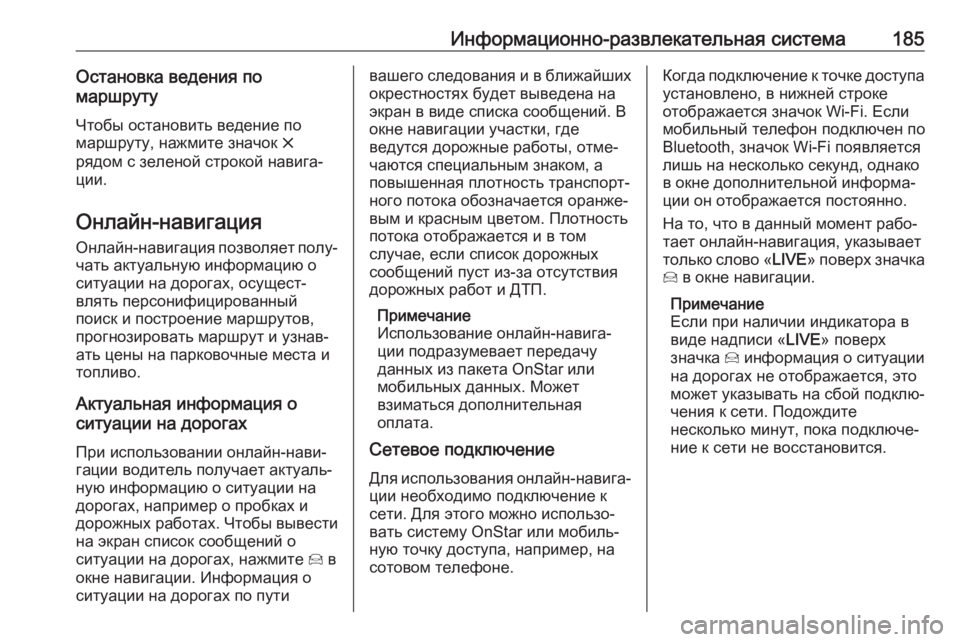
–Ш–љ—Д–Њ—А–Љ–∞—Ж–Є–Њ–љ–љ–Њ-—А–∞–Ј–≤–ї–µ–Ї–∞—В–µ–ї—М–љ–∞—П —Б–Є—Б—В–µ–Љ–∞185–Ю—Б—В–∞–љ–Њ–≤–Ї–∞ –≤–µ–і–µ–љ–Є—П –њ–Њ
–Љ–∞—А—И—А—Г—В—Г
–І—В–Њ–±—Л –Њ—Б—В–∞–љ–Њ–≤–Є—В—М –≤–µ–і–µ–љ–Є–µ –њ–Њ
–Љ–∞—А—И—А—Г—В—Г, –љ–∞–ґ–Љ–Є—В–µ –Ј–љ–∞—З–Њ–Ї &
—А—П–і–Њ–Љ —Б –Ј–µ–ї–µ–љ–Њ–є —Б—В—А–Њ–Ї–Њ–є –љ–∞–≤–Є–≥–∞вАР
—Ж–Є–Є.
–Ю–љ–ї–∞–є–љ-–љ–∞–≤–Є–≥–∞—Ж–Є—П –Ю–љ–ї–∞–є–љ-–љ–∞–≤–Є–≥–∞—Ж–Є—П –њ–Њ–Ј–≤–Њ–ї—П–µ—В –њ–Њ–ї—ГвАР—З–∞—В—М –∞–Ї—В—Г–∞–ї—М–љ—Г—О –Є–љ—Д–Њ—А–Љ–∞—Ж–Є—О –Њ
—Б–Є—В—Г–∞—Ж–Є–Є –љ–∞ –і–Њ—А–Њ–≥–∞—Е, –Њ—Б—Г—Й–µ—Б—ВвАР
–≤–ї—П—В—М –њ–µ—А—Б–Њ–љ–Є—Д–Є—Ж–Є—А–Њ–≤–∞–љ–љ—Л–є
–њ–Њ–Є—Б–Ї –Є –њ–Њ—Б—В—А–Њ–µ–љ–Є–µ –Љ–∞—А—И—А—Г—В–Њ–≤,
–њ—А–Њ–≥–љ–Њ–Ј–Є—А–Њ–≤–∞—В—М –Љ–∞—А—И—А—Г—В –Є —Г–Ј–љ–∞–≤вАР
–∞—В—М —Ж–µ–љ—Л –љ–∞ –њ–∞—А–Ї–Њ–≤–Њ—З–љ—Л–µ –Љ–µ—Б—В–∞ –Є —В–Њ–њ–ї–Є–≤–Њ.
–Р–Ї—В—Г–∞–ї—М–љ–∞—П –Є–љ—Д–Њ—А–Љ–∞—Ж–Є—П –Њ
—Б–Є—В—Г–∞—Ж–Є–Є –љ–∞ –і–Њ—А–Њ–≥–∞—Е
–Я—А–Є –Є—Б–њ–Њ–ї—М–Ј–Њ–≤–∞–љ–Є–Є –Њ–љ–ї–∞–є–љ-–љ–∞–≤–ЄвАР
–≥–∞—Ж–Є–Є –≤–Њ–і–Є—В–µ–ї—М –њ–Њ–ї—Г—З–∞–µ—В –∞–Ї—В—Г–∞–ї—МвАР
–љ—Г—О –Є–љ—Д–Њ—А–Љ–∞—Ж–Є—О –Њ —Б–Є—В—Г–∞—Ж–Є–Є –љ–∞
–і–Њ—А–Њ–≥–∞—Е, –љ–∞–њ—А–Є–Љ–µ—А –Њ –њ—А–Њ–±–Ї–∞—Е –Є
–і–Њ—А–Њ–ґ–љ—Л—Е —А–∞–±–Њ—В–∞—Е. –І—В–Њ–±—Л –≤—Л–≤–µ—Б—В–Є
–љ–∞ —Н–Ї—А–∞–љ —Б–њ–Є—Б–Њ–Ї —Б–Њ–Њ–±—Й–µ–љ–Є–є –Њ
—Б–Є—В—Г–∞—Ж–Є–Є –љ–∞ –і–Њ—А–Њ–≥–∞—Е, –љ–∞–ґ–Љ–Є—В–µ 7 –≤
–Њ–Ї–љ–µ –љ–∞–≤–Є–≥–∞—Ж–Є–Є. –Ш–љ—Д–Њ—А–Љ–∞—Ж–Є—П –Њ
—Б–Є—В—Г–∞—Ж–Є–Є –љ–∞ –і–Њ—А–Њ–≥–∞—Е –њ–Њ –њ—Г—В–Є–≤–∞—И–µ–≥–Њ —Б–ї–µ–і–Њ–≤–∞–љ–Є—П –Є –≤ –±–ї–Є–ґ–∞–є—И–Є—Е
–Њ–Ї—А–µ—Б—В–љ–Њ—Б—В—П—Е –±—Г–і–µ—В –≤—Л–≤–µ–і–µ–љ–∞ –љ–∞ —Н–Ї—А–∞–љ –≤ –≤–Є–і–µ —Б–њ–Є—Б–Ї–∞ —Б–Њ–Њ–±—Й–µ–љ–Є–є. –Т
–Њ–Ї–љ–µ –љ–∞–≤–Є–≥–∞—Ж–Є–Є —Г—З–∞—Б—В–Ї–Є, –≥–і–µ
–≤–µ–і—Г—В—Б—П –і–Њ—А–Њ–ґ–љ—Л–µ —А–∞–±–Њ—В—Л, –Њ—В–Љ–µвАР
—З–∞—О—В—Б—П —Б–њ–µ—Ж–Є–∞–ї—М–љ—Л–Љ –Ј–љ–∞–Ї–Њ–Љ, –∞
–њ–Њ–≤—Л—И–µ–љ–љ–∞—П –њ–ї–Њ—В–љ–Њ—Б—В—М —В—А–∞–љ—Б–њ–Њ—А—ВвАР
–љ–Њ–≥–Њ –њ–Њ—В–Њ–Ї–∞ –Њ–±–Њ–Ј–љ–∞—З–∞–µ—В—Б—П –Њ—А–∞–љ–ґ–µвАР
–≤—Л–Љ –Є –Ї—А–∞—Б–љ—Л–Љ —Ж–≤–µ—В–Њ–Љ. –Я–ї–Њ—В–љ–Њ—Б—В—М
–њ–Њ—В–Њ–Ї–∞ –Њ—В–Њ–±—А–∞–ґ–∞–µ—В—Б—П –Є –≤ —В–Њ–Љ
—Б–ї—Г—З–∞–µ, –µ—Б–ї–Є —Б–њ–Є—Б–Њ–Ї –і–Њ—А–Њ–ґ–љ—Л—Е
—Б–Њ–Њ–±—Й–µ–љ–Є–є –њ—Г—Б—В –Є–Ј-–Ј–∞ –Њ—В—Б—Г—В—Б—В–≤–Є—П
–і–Њ—А–Њ–ґ–љ—Л—Е —А–∞–±–Њ—В –Є –Ф–Ґ–Я.
–Я—А–Є–Љ–µ—З–∞–љ–Є–µ
–Ш—Б–њ–Њ–ї—М–Ј–Њ–≤–∞–љ–Є–µ –Њ–љ–ї–∞–є–љ-–љ–∞–≤–Є–≥–∞вАР —Ж–Є–Є –њ–Њ–і—А–∞–Ј—Г–Љ–µ–≤–∞–µ—В –њ–µ—А–µ–і–∞—З—Г
–і–∞–љ–љ—Л—Е –Є–Ј –њ–∞–Ї–µ—В–∞ OnStar –Є–ї–Є
–Љ–Њ–±–Є–ї—М–љ—Л—Е –і–∞–љ–љ—Л—Е. –Ь–Њ–ґ–µ—В
–≤–Ј–Є–Љ–∞—В—М—Б—П –і–Њ–њ–Њ–ї–љ–Є—В–µ–ї—М–љ–∞—П
–Њ–њ–ї–∞—В–∞.
–°–µ—В–µ–≤–Њ–µ –њ–Њ–і–Ї–ї—О—З–µ–љ–Є–µ
–Ф–ї—П –Є—Б–њ–Њ–ї—М–Ј–Њ–≤–∞–љ–Є—П –Њ–љ–ї–∞–є–љ-–љ–∞–≤–Є–≥–∞вАР —Ж–Є–Є –љ–µ–Њ–±—Е–Њ–і–Є–Љ–Њ –њ–Њ–і–Ї–ї—О—З–µ–љ–Є–µ –Ї
—Б–µ—В–Є. –Ф–ї—П —Н—В–Њ–≥–Њ –Љ–Њ–ґ–љ–Њ –Є—Б–њ–Њ–ї—М–Ј–ЊвАР
–≤–∞—В—М —Б–Є—Б—В–µ–Љ—Г OnStar –Є–ї–Є –Љ–Њ–±–Є–ї—МвАР
–љ—Г—О —В–Њ—З–Ї—Г –і–Њ—Б—В—Г–њ–∞, –љ–∞–њ—А–Є–Љ–µ—А, –љ–∞
—Б–Њ—В–Њ–≤–Њ–Љ —В–µ–ї–µ—Д–Њ–љ–µ.–Ъ–Њ–≥–і–∞ –њ–Њ–і–Ї–ї—О—З–µ–љ–Є–µ –Ї —В–Њ—З–Ї–µ –і–Њ—Б—В—Г–њ–∞
—Г—Б—В–∞–љ–Њ–≤–ї–µ–љ–Њ, –≤ –љ–Є–ґ–љ–µ–є —Б—В—А–Њ–Ї–µ
–Њ—В–Њ–±—А–∞–ґ–∞–µ—В—Б—П –Ј–љ–∞—З–Њ–Ї Wi-Fi. –Х—Б–ї–Є
–Љ–Њ–±–Є–ї—М–љ—Л–є —В–µ–ї–µ—Д–Њ–љ –њ–Њ–і–Ї–ї—О—З–µ–љ –њ–Њ
Bluetooth, –Ј–љ–∞—З–Њ–Ї Wi-Fi –њ–Њ—П–≤–ї—П–µ—В—Б—П
–ї–Є—И—М –љ–∞ –љ–µ—Б–Ї–Њ–ї—М–Ї–Њ —Б–µ–Ї—Г–љ–і, –Њ–і–љ–∞–Ї–Њ
–≤ –Њ–Ї–љ–µ –і–Њ–њ–Њ–ї–љ–Є—В–µ–ї—М–љ–Њ–є –Є–љ—Д–Њ—А–Љ–∞вАР
—Ж–Є–Є –Њ–љ –Њ—В–Њ–±—А–∞–ґ–∞–µ—В—Б—П –њ–Њ—Б—В–Њ—П–љ–љ–Њ.
–Э–∞ —В–Њ, —З—В–Њ –≤ –і–∞–љ–љ—Л–є –Љ–Њ–Љ–µ–љ—В —А–∞–±–ЊвАР
—В–∞–µ—В –Њ–љ–ї–∞–є–љ-–љ–∞–≤–Є–≥–∞—Ж–Є—П, —Г–Ї–∞–Ј—Л–≤–∞–µ—В
—В–Њ–ї—М–Ї–Њ —Б–ї–Њ–≤–Њ ¬Ђ LIVE¬ї –њ–Њ–≤–µ—А—Е –Ј–љ–∞—З–Ї–∞
7 –≤ –Њ–Ї–љ–µ –љ–∞–≤–Є–≥–∞—Ж–Є–Є.
–Я—А–Є–Љ–µ—З–∞–љ–Є–µ
–Х—Б–ї–Є –њ—А–Є –љ–∞–ї–Є—З–Є–Є –Є–љ–і–Є–Ї–∞—В–Њ—А–∞ –≤
–≤–Є–і–µ –љ–∞–і–њ–Є—Б–Є ¬Ђ LIVE¬ї –њ–Њ–≤–µ—А—Е
–Ј–љ–∞—З–Ї–∞ 7 –Є–љ—Д–Њ—А–Љ–∞—Ж–Є—П –Њ —Б–Є—В—Г–∞—Ж–Є–Є
–љ–∞ –і–Њ—А–Њ–≥–∞—Е –љ–µ –Њ—В–Њ–±—А–∞–ґ–∞–µ—В—Б—П, —Н—В–Њ
–Љ–Њ–ґ–µ—В —Г–Ї–∞–Ј—Л–≤–∞—В—М –љ–∞ —Б–±–Њ–є –њ–Њ–і–Ї–ї—ОвАР
—З–µ–љ–Є—П –Ї —Б–µ—В–Є. –Я–Њ–і–Њ–ґ–і–Є—В–µ
–љ–µ—Б–Ї–Њ–ї—М–Ї–Њ –Љ–Є–љ—Г—В, –њ–Њ–Ї–∞ –њ–Њ–і–Ї–ї—О—З–µвАР
–љ–Є–µ –Ї —Б–µ—В–Є –љ–µ –≤–Њ—Б—Б—В–∞–љ–Њ–≤–Є—В—Б—П.
Page 188 of 407

186–Ш–љ—Д–Њ—А–Љ–∞—Ж–Є–Њ–љ–љ–Њ-—А–∞–Ј–≤–ї–µ–Ї–∞—В–µ–ї—М–љ–∞—П —Б–Є—Б—В–µ–Љ–∞–Я–µ—А—Б–Њ–љ–Є—Д–Є—Ж–Є—А–Њ–≤–∞–љ–љ—Л–є –њ–Њ–Є—Б–Ї –Є–њ–Њ—Б—В—А–Њ–µ–љ–Є–µ –Љ–∞—А—И—А—Г—В–Њ–≤
–Ю–љ–ї–∞–є–љ-–љ–∞–≤–Є–≥–∞—Ж–Є—П –њ–Њ–Ј–≤–Њ–ї—П–µ—В
–Є—Б–њ–Њ–ї—М–Ј–Њ–≤–∞—В—М –њ–µ—А—Б–Њ–љ–Є—Д–Є—Ж–Є—А–Њ–≤–∞–љвАР
–љ—Л–є –њ–Њ–Є—Б–Ї –Є –њ–Њ—Б—В—А–Њ–µ–љ–Є–µ –Љ–∞—А—И—А—ГвАР
—В–Њ–≤. –°–Є—Б—В–µ–Љ–∞ –Є–Ј—Г—З–∞–µ—В –њ—А–Є–≤—Л—З–Ї–Є
–≤–Њ–і–Є—В–µ–ї—П –Є –њ—А–µ–і–ї–∞–≥–∞–µ—В –Љ–∞—А—И—А—Г—В—Л –Є –Є–љ—Д—А–∞—Б—В—А—Г–Ї—В—Г—А–љ—Л–µ –Њ–±—К–µ–Ї—В—Л (POI),
–љ–∞–Є–±–Њ–ї–µ–µ —В–Њ—З–љ–Њ —Б–Њ–Њ—В–≤–µ—В—Б—В–≤—Г—О—Й–Є–µ
–µ–≥–Њ –њ–Њ—В—А–µ–±–љ–Њ—Б—В—П–Љ –Є –Є–љ—В–µ—А–µ—Б–∞–Љ.
–Я—А–Њ–≥–љ–Њ–Ј–Є—А–Њ–≤–∞–љ–Є–µ –Љ–∞—А—И—А—Г—В–∞
–Я—А–Њ–≥–љ–Њ–Ј–Є—А–Њ–≤–∞–љ–Є–µ –Љ–∞—А—И—А—Г—В–∞ вАФ —Н—В–Њ
–њ–µ—А—Б–Њ–љ–Є—Д–Є—Ж–Є—А–Њ–≤–∞–љ–љ–∞—П –Є –≤–µ—Б—М–Љ–∞
–њ–Њ–ї–µ–Ј–љ–∞—П —Д—Г–љ–Ї—Ж–Є—П, –њ–Њ–Ј–≤–Њ–ї—П—О—Й–∞—П
–Њ–њ—А–µ–і–µ–ї—П—В—М –љ–∞–Є–±–Њ–ї–µ–µ —А–∞—Б–њ—А–Њ—Б—В—А–∞вАР
–љ–µ–љ–љ—Л–µ –њ—Г–љ–Ї—В—Л –љ–∞–Ј–љ–∞—З–µ–љ–Є—П, –љ–∞–њ—А–ЄвАР
–Љ–µ—А, –і–Њ–Љ –Є–ї–Є —А–∞–±–Њ—В—Г. –Т –њ—А–Њ—Ж–µ—Б—Б–µ –њ—А–Њ–≥–љ–Њ–Ј–Є—А–Њ–≤–∞–љ–Є—П –Љ–∞—А—И—А—Г—В–∞
—Б–Є—Б—В–µ–Љ–∞ —В–∞–Ї–ґ–µ –∞–љ–∞–ї–Є–Ј–Є—А—Г–µ—В —В–Є–њ–Є—ЗвАР
–љ—Л–µ –і–ї—П —Н—В–Њ–≥–Њ –≤–Њ–і–Є—В–µ–ї—П –Љ–∞—А—И—А—Г—В—Л
–і–≤–Є–ґ–µ–љ–Є—П –Є –Є—Б–њ–Њ–ї—М–Ј—Г–µ—В —Б–≤–µ–і–µ–љ–Є—П –Њ –њ—А–Њ–±–Ї–∞—Е –≤–Њ –≤—А–µ–Љ—П –њ—А–µ–і—Л–і—Г—Й–Є—Е
–њ–Њ–µ–Ј–і–Њ–Ї, —З—В–Њ–±—Л —Б–њ—А–Њ–≥–љ–Њ–Ј–Є—А–Њ–≤–∞—В—М
—В–Є–њ–Є—З–љ—Г—О —Б–Є—В—Г–∞—Ж–Є—О –љ–∞ –і–Њ—А–Њ–≥–∞—Е.
–Я—А–Њ–≥–љ–Њ–Ј–Є—А–Њ–≤–∞–љ–Є–µ –Љ–∞—А—И—А—Г—В–∞ –Љ–Њ–ґ–љ–Њ –≤–Ї–ї—О—З–Є—В—М –Є–ї–Є –Њ—В–Ї–ї—О—З–Є—В—М –≤ –Љ–µ–љ—О
¬Ђ –Э–∞—Б—В—А–Њ–є–Ї–Є ¬ї. –І—В–Њ–±—Л –Њ—В–Ї—А—Л—В—М –Љ–µ–љ—О¬Ђ–Э–∞—Б—В—А–Њ–є–Ї–Є ¬ї, –њ–µ—А–µ–є–і–Є—В–µ –≤ –Љ–µ–љ—О
¬Ђ –Я–∞—А–∞–Љ–µ—В—А—Л ¬ї/% –≤ –Њ–Ї–љ–µ –љ–∞–≤–Є–≥–∞—Ж–Є–Є –Є
–≤—Л–±–µ—А–Є—В–µ ¬Ђ –Э–∞—Б—В—А–Њ–є–Ї–Є¬ї.
–Ш–љ—Д–Њ—А–Љ–∞—Ж–Є—П –Њ –њ–∞—А–Ї–Њ–≤–Њ—З–љ—Л—Е
–Љ–µ—Б—В–∞—Е –Є —Ж–µ–љ–∞—Е –љ–∞ —В–Њ–њ–ї–Є–≤–Њ
–§—Г–љ–Ї—Ж–Є—П –Њ–љ–ї–∞–є–љ-–љ–∞–≤–Є–≥–∞—Ж–Є–Є –њ–Њ–Ј–≤–ЊвАР
–ї—П–µ—В –њ—А–Њ—Б–Љ–∞—В—А–Є–≤–∞—В—М –Є–љ—Д–Њ—А–Љ–∞—Ж–Є—О
–Њ –њ–∞—А–Ї–Њ–≤–Њ—З–љ—Л—Е –Љ–µ—Б—В–∞—Е –Є —Ж–µ–љ–∞—Е –љ–∞
—В–Њ–њ–ї–Є–≤–Њ. –Х—Б–ї–Є –њ—А–Є –≤—К–µ–Ј–і–µ –≤ –≥—Г—Б—В–ЊвАР
–љ–∞—Б–µ–ї–µ–љ–љ—Л–µ —А–∞–є–Њ–љ—Л —Б–Є—Б—В–µ–Љ–∞ –њ–Њ–љ–ЄвАР
–Љ–∞–µ—В, —З—В–Њ –Ї–Њ–ї–Є—З–µ—Б—В–≤–Њ –Љ–µ—Б—В –і–ї—П
–њ–∞—А–Ї–Њ–≤–Ї–Є –Љ–Њ–ґ–µ—В –±—Л—В—М –Њ–≥—А–∞–љ–Є—З–µ–љ–Њ,
–љ–∞ –і–Є—Б–њ–ї–µ–є –±—Г–і–µ—В –≤—Л–≤–µ–і–µ–љ–∞
–љ–∞–є–і–µ–љ–љ–∞—П –Є–љ—Д–Њ—А–Љ–∞—Ж–Є—П –Њ –±–ї–Є–ґ–∞–євАР
—И–Є—Е –њ–∞—А–Ї–Є–љ–≥–∞—Е –Є —Ж–µ–љ–∞—Е. –Ґ–∞–Ї–ґ–µ –≤
—А–µ–ґ–Є–Љ–µ —А–µ–∞–ї—М–љ–Њ–≥–Њ –≤—А–µ–Љ–µ–љ–Є –Љ–Њ–≥—Г—В
–Њ—В–Њ–±—А–∞–ґ–∞—В—М—Б—П —Ж–µ–љ—Л –љ–∞ —В–Њ–њ–ї–Є–≤–Њ.
–Ф–ї—П –≤—Л–≤–Њ–і–∞ –љ–∞ —Н–Ї—А–∞–љ –Є–љ—Д–Њ—А–Љ–∞—Ж–Є–Є
–Њ –њ–∞—А–Ї–Њ–≤–Ї–∞—Е –Є —Ж–µ–љ–∞—Е –љ–∞ —В–Њ–њ–ї–Є–≤–Њ, –∞
—В–∞–Ї–ґ–µ –Њ —А–µ–ґ–Є–Љ–µ —А–∞–±–Њ—В—Л –Є –Ї–Њ–љ—В–∞–Ї—ВвАР –љ—Л—Е —В–µ–ї–µ—Д–Њ–љ–∞—Е –љ–∞–ґ–Љ–Є—В–µ –љ–∞ –Ї–∞—А—В–µ–Ј–љ–∞—З–Њ–Ї –Є–љ—В–µ—А–µ—Б—Г—О—Й–µ–≥–Њ –≤–∞—Б –Є–љ—Д—А–∞вАР
—Б—В—А—Г–Ї—В—Г—А–љ–Њ–≥–Њ –Њ–±—К–µ–Ї—В–∞ –Є–ї–Є —Б–Љ.
—А–µ–Ј—Г–ї—М—В–∞—В—Л –њ–Њ–Є—Б–Ї–∞ –Є–љ—Д—А–∞—Б—В—А—Г–Ї—В—Г—АвАР –љ—Л—Е –Њ–±—К–µ–Ї—В–Њ–≤.–Ю–љ–ї–∞–є–љ-–Њ–±–љ–Њ–≤–ї–µ–љ–Є–µ –Ї–∞—А—В
–Ъ–∞—А—В—Л —Б–Є—Б—В–µ–Љ—Л –љ–∞–≤–Є–≥–∞—Ж–Є–Є –Њ–±–љ–ЊвАР
–≤–ї—П—О—В—Б—П –њ–Њ –Љ–µ—А–µ –≤—Л—Е–Њ–і–∞ –Є—Е –љ–Њ–≤—Л—Е
–≤–µ—А—Б–Є–є. –Я—А–Є –Њ–±–љ–Њ–≤–ї–µ–љ–Є–Є —В–∞–Ї–ґ–µ
—Г—З–Є—В—Л–≤–∞—О—В—Б—П —В–Є–њ–Є—З–љ—Л–µ –Љ–∞—А—И—А—Г—В—Л:
–≤ –њ–µ—А–≤—Г—О –Њ—З–µ—А–µ–і—М –Њ–±–љ–Њ–≤–ї—П—О—В—Б—П
–Ї–∞—А—В–Њ–≥—А–∞—Д–Є—З–µ—Б–Ї–Є–µ –і–∞–љ–љ—Л–µ –њ–Њ —В–µ–Љ
–Љ–µ—Б—В–∞–Љ, –≤ –Ї–Њ—В–Њ—А—Л—Е –≤–Њ–і–Є—В–µ–ї—М
–±—Л–≤–∞–µ—В —З–∞—Й–µ –≤—Б–µ–≥–Њ.
–Ф–ї—П –Њ–±–љ–Њ–≤–ї–µ–љ–Є—П –Ї–∞—А—В –љ–µ–Њ–±—Е–Њ–і–Є–Љ–Њ
–њ–Њ–і–Ї–ї—О—З–µ–љ–Є–µ –Ї —Б–µ—В–Є. –Я—А–Њ–≤–µ—А–Є—В—М,
–љ—Г–ґ–і–∞–µ—В—Б—П –ї–Є –Ї–∞—А—В–∞ –≤ –Њ–±–љ–Њ–≤–ї–µ–љ–Є–Є,
–Љ–Њ–ґ–љ–Њ –≤ –Љ–µ–љ—О ¬Ђ –Э–∞—Б—В—А–Њ–є–Ї–Є¬ї –≤
—А–∞–Ј–і–µ–ї–µ ¬Ђ –Я–∞—А–∞–Љ–µ—В—А—Л ¬ї/%. –Я—А–Є
–ґ–µ–ї–∞–љ–Є–Є –Љ–Њ–ґ–љ–Њ –≤–Ї–ї—О—З–Є—В—М –∞–≤—В–Њ–Љ–∞вАР
—В–Є—З–µ—Б–Ї–Њ–µ –Њ–±–љ–Њ–≤–ї–µ–љ–Є–µ –Ї–∞—А—В. –Х—Б–ї–Є —А–∞–Ј–Љ–µ—А –Њ–±–љ–Њ–≤–ї–µ–љ–Є—П –њ—А–µ–≤—Л—И–∞–µ—В
250 –Ь–±–∞–є—В, –њ–Њ—П–≤–Є—В—Б—П —Б–Њ–Њ—В–≤–µ—ВвАР
—Б—В–≤—Г—О—Й–µ–µ –њ—А–µ–і—Г–њ—А–µ–ґ–і–µ–љ–Є–µ.
Page 189 of 407

–Ш–љ—Д–Њ—А–Љ–∞—Ж–Є–Њ–љ–љ–Њ-—А–∞–Ј–≤–ї–µ–Ї–∞—В–µ–ї—М–љ–∞—П —Б–Є—Б—В–µ–Љ–∞187–†–∞—Б–њ–Њ–Ј–љ–∞–≤–∞–љ–Є–µ —А–µ—З–Є
–Ю–±—Й–∞—П –Є–љ—Д–Њ—А–Љ–∞—Ж–Є—П
–Т—Б—В—А–Њ–µ–љ–љ–Њ–µ —А–∞—Б–њ–Њ–Ј–љ–∞–≤–∞–љ–Є–µ
—А–µ—З–Є
–≠—В–Њ –њ—А–Є–ї–Њ–ґ–µ–љ–Є–µ –њ—А–Є—Б—Г—В—Б—В–≤—Г–µ—В
—В–Њ–ї—М–Ї–Њ –≤ –≥–Њ–ї–Њ–≤–љ–Њ–Љ —Г—Б—В—А–Њ–є—Б—В–≤–µ
Multimedia Navi Pro.
–†–∞—Б–њ–Њ–Ј–љ–∞–≤–∞–љ–Є–µ –≥–Њ–ї–Њ—Б–Њ–≤—Л—Е –Ї–Њ–Љ–∞–љ–і,
—А–µ–∞–ї–Є–Ј–Њ–≤–∞–љ–љ–Њ–µ –≤ –Є–љ—Д–Њ—А–Љ–∞—Ж–Є–Њ–љ–љ–Њ-
—А–∞–Ј–≤–ї–µ–Ї–∞—В–µ–ї—М–љ–Њ–є —Б–Є—Б—В–µ–Љ–µ, –њ–Њ–Ј–≤–ЊвАР
–ї—П–µ—В —Г–њ—А–∞–≤–ї—П—В—М —А–∞–Ј–ї–Є—З–љ—Л–Љ–Є –µ–µ
—Д—Г–љ–Ї—Ж–Є—П–Љ–Є —Б –њ–Њ–Љ–Њ—Й—М—О —Г—Б—В–љ—Л—Е
–Ї–Њ–Љ–∞–љ–і. –°–Є—Б—В–µ–Љ–∞ —А–∞—Б–њ–Њ–Ј–љ–∞–µ—В
–њ—А–Њ–Є–Ј–љ–Њ—Б–Є–Љ—Л–µ –Ї–Њ–Љ–∞–љ–і—Л –Є —З–Є—Б–ї–∞.
–Ъ–Њ–Љ–∞–љ–і—Л –Є –њ–Њ—Б–ї–µ–і–Њ–≤–∞—В–µ–ї—М–љ–Њ—Б—В–Є —Ж–Є—Д—А –Љ–Њ–ґ–љ–Њ –њ—А–Њ–Є–Ј–љ–Њ—Б–Є—В—М –±–µ–Ј –њ–∞—Г–Ј
–Љ–µ–ґ–і—Г –Њ—В–і–µ–ї—М–љ—Л–Љ–Є —Б–ї–Њ–≤–∞–Љ–Є.
–Т —Б–ї—Г—З–∞–µ –љ–µ–Ї–Њ—А—А–µ–Ї—В–љ–Њ–є —А–∞–±–Њ—В—Л –Є–ї–Є –љ–µ–њ—А–∞–≤–Є–ї—М–љ—Л—Е –Ї–Њ–Љ–∞–љ–і —Б–Є—Б—В–µ–Љ–∞
—А–∞—Б–њ–Њ–Ј–љ–∞–≤–∞–љ–Є—П —А–µ—З–Є –Њ–±–µ—Б–њ–µ—З–Є–≤–∞–µ—В
–≤–Є–Ј—Г–∞–ї—М–љ—Г—О –Є (–Є–ї–Є) –∞–Ї—Г—Б—В–Є—З–µ—Б–Ї—Г—О
–Њ–±—А–∞—В–љ—Г—О —Б–≤—П–Ј—М, –Ј–∞–њ—А–∞—И–Є–≤–∞—П —Г
–њ–Њ–ї—М–Ј–Њ–≤–∞—В–µ–ї—П –њ–Њ–≤—В–Њ—А–љ—Л–є –≤–≤–Њ–і
–Ї–Њ–Љ–∞–љ–і—Л. –Я–Њ–Љ–Є–Љ–Њ —Н—В–Њ–≥–Њ, —А–∞—Б–њ–Њ–ЈвАР
–љ–∞–≤–∞–љ–Є–µ —А–µ—З–Є –њ–Њ–і—В–≤–µ—А–ґ–і–∞–µ—В
–≤–∞–ґ–љ—Л–µ –Ї–Њ–Љ–∞–љ–і—Л –Є –≤ —Б–ї—Г—З–∞–µ –љ–µ–Њ–±вАР
—Е–Њ–і–Є–Љ–Њ—Б—В–Є –≤—Л–і–∞–µ—В –Ј–∞–њ—А–Њ—Б—Л.–°—Г—Й–µ—Б—В–≤—Г–µ—В –љ–µ—Б–Ї–Њ–ї—М–Ї–Њ —Б–њ–Њ—Б–Њ–±–Њ–≤
–њ—А–Њ–Є–Ј–љ–µ—Б–µ–љ–Є—П –Ї–Њ–Љ–∞–љ–і –љ–∞ –≤—Л–њ–Њ–ї–љ–µвАР
–љ–Є–µ —В–µ—Е –Є–ї–Є –Є–љ—Л—Е –і–µ–є—Б—В–≤–Є–є.
–Я—А–Є–Љ–µ—З–∞–љ–Є–µ
–І—В–Њ–±—Л —А–∞–Ј–≥–Њ–≤–Њ—А—Л –≤ —Б–∞–ї–Њ–љ–µ –∞–≤—В–ЊвАР
–Љ–Њ–±–Є–ї—П –љ–µ –њ—А–Є–≤–Њ–і–Є–ї–Є –Ї —Б–ї—Г—З–∞–євАР
–љ–Њ–Љ—Г —Б—А–∞–±–∞—В—Л–≤–∞–љ–Є—О —Б–Є—Б—В–µ–Љ—Л
–≥–Њ–ї–Њ—Б–Њ–≤–Њ–≥–Њ —Г–њ—А–∞–≤–ї–µ–љ–Є—П, —Н—В—Г
—Б–Є—Б—В–µ–Љ—Г –љ–µ–Њ–±—Е–Њ–і–Є–Љ–Њ –≤–Ї–ї—О—З–∞—В—М
–≤—А—Г—З–љ—Г—О.
–£–њ—А–∞–≤–ї—П—В—М —Б–Є—Б—В–µ–Љ–Њ–є –Љ–Њ–ґ–µ—В
—В–Њ–ї—М–Ї–Њ –≤–Њ–і–Є—В–µ–ї—М.
–Т–∞–ґ–љ–∞—П –Є–љ—Д–Њ—А–Љ–∞—Ж–Є—П–Я–Њ–і–і–µ—А–ґ–Ї–∞ —П–Ј—Л–Ї–Њ–≤ вЧП –Э–µ –≤—Б–µ —П–Ј—Л–Ї–Є –Є–љ—В–µ—А—Д–µ–є—Б–∞ –Є–љ—Д–Њ—А–Љ–∞—Ж–Є–Њ–љ–љ–Њ-—А–∞–Ј–≤–ї–µ–Ї–∞вАР
—В–µ–ї—М–љ–Њ–є —Б–Є—Б—В–µ–Љ—Л —В–∞–Ї–ґ–µ
–њ–Њ–і–і–µ—А–ґ–Є–≤–∞—О—В—Б—П –Є —Б–Є—Б—В–µ–Љ–Њ–є
–≥–Њ–ї–Њ—Б–Њ–≤–Њ–≥–Њ —Г–њ—А–∞–≤–ї–µ–љ–Є—П.
вЧП –Х—Б–ї–Є –≤—Л–±—А–∞–љ–љ—Л–є —П–Ј—Л–Ї –≤–Є–Ј—Г–∞–ї—МвАР
–љ–Њ–≥–Њ –њ—А–µ–і—Б—В–∞–≤–ї–µ–љ–Є—П –Є–љ—Д–Њ—А–Љ–∞вАР
—Ж–Є–Є —Б–Є—Б—В–µ–Љ–Њ–є —А–∞—Б–њ–Њ–Ј–љ–∞–≤–∞–љ–Є—П
—А–µ—З–Є –љ–µ –њ–Њ–і–і–µ—А–ґ–Є–≤–∞–µ—В—Б—П, —В–Њ —А–∞—Б–њ–Њ–Ј–љ–∞–≤–∞–љ–Є–µ —А–µ—З–Є –љ–µ —А–∞–±–ЊвАР
—В–∞–µ—В.
–Т —Н—В–Њ–Љ —Б–ї—Г—З–∞–µ –љ–µ–Њ–±—Е–Њ–і–Є–Љ–Њ
–≤—Л–±—А–∞—В—М –і—А—Г–≥–Њ–є —П–Ј—Л–Ї –Є–љ—В–µ—АвАР
—Д–µ–є—Б–∞, –µ—Б–ї–Є –≤—Л —Е–Њ—В–Є—В–µ —Г–њ—А–∞–≤вАР–ї—П—В—М –Є–љ—Д–Њ—А–Љ–∞—Ж–Є–Њ–љ–љ–Њ-—А–∞–Ј–≤–ї–µвАР
–Ї–∞—В–µ–ї—М–љ–Њ–є —Б–Є—Б—В–µ–Љ–Њ–є —Б
–њ–Њ–Љ–Њ—Й—М—О –≥–Њ–ї–Њ—Б–Њ–≤—Л—Е –Ї–Њ–Љ–∞–љ–і.–Т–≤–Њ–і –∞–і—А–µ—Б–∞ –њ—Г–љ–Ї—В–∞ –љ–∞–Ј–љ–∞—З–µ–љ–Є—П
–Р–і—А–µ—Б–∞ –і–Њ–ї–ґ–љ—Л –≤–≤–Њ–і–Є—В—М—Б—П —В–Њ–ї—М–Ї–Њ
–љ–∞ —П–Ј—Л–Ї–µ —Б—В—А–∞–љ—Л –љ–∞–Ј–љ–∞—З–µ–љ–Є—П.
–Э–∞–њ—А–Є–Љ–µ—А, —З—В–Њ–±—Л —Г–Ї–∞–Ј–∞—В—М –∞–і—А–µ—Б –≤–Њ
–§—А–∞–љ—Ж–Є–Є, –љ–µ–Њ–±—Е–Њ–і–Є–Љ–Њ –≤—Л–±—А–∞—В—М
—Д—А–∞–љ—Ж—Г–Ј—Б–Ї–Є–є —П–Ј—Л–Ї –і–ї—П –Њ—В–Њ–±—А–∞–ґ–µвАР
–љ–Є—П –Є–љ—Д–Њ—А–Љ–∞—Ж–Є–Є –Є –≥–Њ–ї–Њ—Б–Њ–≤–Њ–≥–Њ
—Г–њ—А–∞–≤–ї–µ–љ–Є—П.
–Я—А–Є–Љ–µ—З–∞–љ–Є–µ
–Т –Љ–љ–Њ–≥–Њ—П–Ј—Л—З–љ—Л—Е —Б—В—А–∞–љ–∞—Е –Љ–Њ–ґ–µ—В
–Є—Б–њ–Њ–ї—М–Ј–Њ–≤–∞—В—М—Б—П –љ–µ—Б–Ї–Њ–ї—М–Ї–Њ –≥–Њ–ї–ЊвАР
—Б–Њ–≤—Л—Е –њ–∞–Ї–µ—В–Њ–≤.
–Э–∞–њ—А–Є–Љ–µ—А, –≤ –®–≤–µ–є—Ж–∞—А–Є–Є –Љ–Њ–≥—Г—В
–Є—Б–њ–Њ–ї—М–Ј–Њ–≤–∞—В—М—Б—П —Д—А–∞–љ—Ж—Г–Ј—Б–Ї–Є–є,
–љ–µ–Љ–µ—Ж–Ї–Є–є –Є–ї–Є –Є—В–∞–ї—М—П–љ—Б–Ї–Є–є —П–Ј—Л–Ї–ЊвАР
–≤–Њ–є –њ–∞–Ї–µ—В.–Я–Њ—А—П–і–Њ–Ї –≤–≤–Њ–і–∞ –∞–і—А–µ—Б–Њ–≤ –њ—Г–љ–Ї—В–Њ–≤
–љ–∞–Ј–љ–∞—З–µ–љ–Є—П
–Я–Њ—А—П–і–Њ–Ї –≤–≤–Њ–і–∞ –∞–і—А–µ—Б–Њ–≤ –њ—Г–љ–Ї—В–Њ–≤
–љ–∞–Ј–љ–∞—З–µ–љ–Є—П —Б –њ–Њ–Љ–Њ—Й—М—О —Б–Є—Б—В–µ–Љ—Л
–≥–Њ–ї–Њ—Б–Њ–≤–Њ–≥–Њ —Г–њ—А–∞–≤–ї–µ–љ–Є—П –Ј–∞–≤–Є—Б–Є—В –Њ—В —Б—В—А–∞–љ—Л –њ—Г–љ–Ї—В–∞ –љ–∞–Ј–љ–∞—З–µ–љ–Є—П.
Page 190 of 407
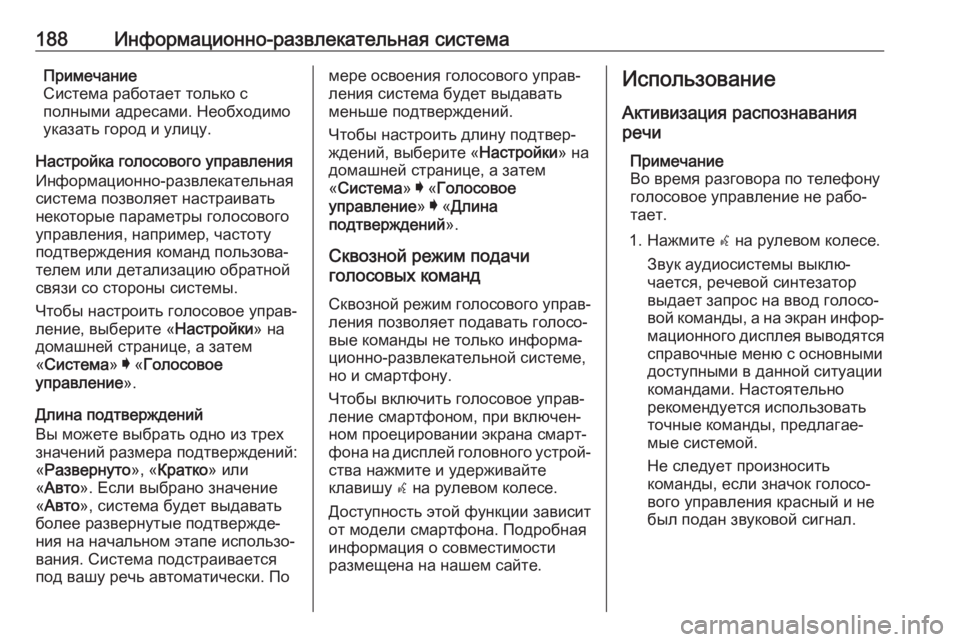
188–Ш–љ—Д–Њ—А–Љ–∞—Ж–Є–Њ–љ–љ–Њ-—А–∞–Ј–≤–ї–µ–Ї–∞—В–µ–ї—М–љ–∞—П —Б–Є—Б—В–µ–Љ–∞–Я—А–Є–Љ–µ—З–∞–љ–Є–µ
–°–Є—Б—В–µ–Љ–∞ —А–∞–±–Њ—В–∞–µ—В —В–Њ–ї—М–Ї–Њ —Б
–њ–Њ–ї–љ—Л–Љ–Є –∞–і—А–µ—Б–∞–Љ–Є. –Э–µ–Њ–±—Е–Њ–і–Є–Љ–Њ
—Г–Ї–∞–Ј–∞—В—М –≥–Њ—А–Њ–і –Є —Г–ї–Є—Ж—Г.
–Э–∞—Б—В—А–Њ–є–Ї–∞ –≥–Њ–ї–Њ—Б–Њ–≤–Њ–≥–Њ —Г–њ—А–∞–≤–ї–µ–љ–Є—П
–Ш–љ—Д–Њ—А–Љ–∞—Ж–Є–Њ–љ–љ–Њ-—А–∞–Ј–≤–ї–µ–Ї–∞—В–µ–ї—М–љ–∞—П
—Б–Є—Б—В–µ–Љ–∞ –њ–Њ–Ј–≤–Њ–ї—П–µ—В –љ–∞—Б—В—А–∞–Є–≤–∞—В—М
–љ–µ–Ї–Њ—В–Њ—А—Л–µ –њ–∞—А–∞–Љ–µ—В—А—Л –≥–Њ–ї–Њ—Б–Њ–≤–Њ–≥–Њ
—Г–њ—А–∞–≤–ї–µ–љ–Є—П, –љ–∞–њ—А–Є–Љ–µ—А, —З–∞—Б—В–Њ—В—Г
–њ–Њ–і—В–≤–µ—А–ґ–і–µ–љ–Є—П –Ї–Њ–Љ–∞–љ–і –њ–Њ–ї—М–Ј–Њ–≤–∞вАР
—В–µ–ї–µ–Љ –Є–ї–Є –і–µ—В–∞–ї–Є–Ј–∞—Ж–Є—О –Њ–±—А–∞—В–љ–Њ–є
—Б–≤—П–Ј–Є —Б–Њ —Б—В–Њ—А–Њ–љ—Л —Б–Є—Б—В–µ–Љ—Л.
–І—В–Њ–±—Л –љ–∞—Б—В—А–Њ–Є—В—М –≥–Њ–ї–Њ—Б–Њ–≤–Њ–µ —Г–њ—А–∞–≤вАР
–ї–µ–љ–Є–µ, –≤—Л–±–µ—А–Є—В–µ ¬Ђ –Э–∞—Б—В—А–Њ–є–Ї–Є¬ї –љ–∞
–і–Њ–Љ–∞—И–љ–µ–є —Б—В—А–∞–љ–Є—Ж–µ, –∞ –Ј–∞—В–µ–Љ
¬Ђ –°–Є—Б—В–µ–Љ–∞ ¬ї I ¬Ђ –У–Њ–ї–Њ—Б–Њ–≤–Њ–µ
—Г–њ—А–∞–≤–ї–µ–љ–Є–µ ¬ї.
–Ф–ї–Є–љ–∞ –њ–Њ–і—В–≤–µ—А–ґ–і–µ–љ–Є–є
–Т—Л –Љ–Њ–ґ–µ—В–µ –≤—Л–±—А–∞—В—М –Њ–і–љ–Њ –Є–Ј —В—А–µ—Е
–Ј–љ–∞—З–µ–љ–Є–є —А–∞–Ј–Љ–µ—А–∞ –њ–Њ–і—В–≤–µ—А–ґ–і–µ–љ–Є–є:
¬Ђ –†–∞–Ј–≤–µ—А–љ—Г—В–Њ ¬ї, ¬Ђ–Ъ—А–∞—В–Ї–Њ ¬ї –Є–ї–Є
¬Ђ –Р–≤—В–Њ ¬ї. –Х—Б–ї–Є –≤—Л–±—А–∞–љ–Њ –Ј–љ–∞—З–µ–љ–Є–µ
¬Ђ –Р–≤—В–Њ ¬ї, —Б–Є—Б—В–µ–Љ–∞ –±—Г–і–µ—В –≤—Л–і–∞–≤–∞—В—М
–±–Њ–ї–µ–µ —А–∞–Ј–≤–µ—А–љ—Г—В—Л–µ –њ–Њ–і—В–≤–µ—А–ґ–і–µвАР
–љ–Є—П –љ–∞ –љ–∞—З–∞–ї—М–љ–Њ–Љ —Н—В–∞–њ–µ –Є—Б–њ–Њ–ї—М–Ј–ЊвАР
–≤–∞–љ–Є—П. –°–Є—Б—В–µ–Љ–∞ –њ–Њ–і—Б—В—А–∞–Є–≤–∞–µ—В—Б—П
–њ–Њ–і –≤–∞—И—Г —А–µ—З—М –∞–≤—В–Њ–Љ–∞—В–Є—З–µ—Б–Ї–Є. –Я–Њ–Љ–µ—А–µ –Њ—Б–≤–Њ–µ–љ–Є—П –≥–Њ–ї–Њ—Б–Њ–≤–Њ–≥–Њ —Г–њ—А–∞–≤вАР
–ї–µ–љ–Є—П —Б–Є—Б—В–µ–Љ–∞ –±—Г–і–µ—В –≤—Л–і–∞–≤–∞—В—М
–Љ–µ–љ—М—И–µ –њ–Њ–і—В–≤–µ—А–ґ–і–µ–љ–Є–є.
–І—В–Њ–±—Л –љ–∞—Б—В—А–Њ–Є—В—М –і–ї–Є–љ—Г –њ–Њ–і—В–≤–µ—АвАР
–ґ–і–µ–љ–Є–є, –≤—Л–±–µ—А–Є—В–µ ¬Ђ –Э–∞—Б—В—А–Њ–є–Ї–Є¬ї –љ–∞
–і–Њ–Љ–∞—И–љ–µ–є —Б—В—А–∞–љ–Є—Ж–µ, –∞ –Ј–∞—В–µ–Љ
¬Ђ –°–Є—Б—В–µ–Љ–∞ ¬ї I ¬Ђ –У–Њ–ї–Њ—Б–Њ–≤–Њ–µ
—Г–њ—А–∞–≤–ї–µ–љ–Є–µ ¬ї I ¬Ђ –Ф–ї–Є–љ–∞
–њ–Њ–і—В–≤–µ—А–ґ–і–µ–љ–Є–є ¬ї.
–°–Ї–≤–Њ–Ј–љ–Њ–є —А–µ–ґ–Є–Љ –њ–Њ–і–∞—З–Є
–≥–Њ–ї–Њ—Б–Њ–≤—Л—Е –Ї–Њ–Љ–∞–љ–і
–°–Ї–≤–Њ–Ј–љ–Њ–є —А–µ–ґ–Є–Љ –≥–Њ–ї–Њ—Б–Њ–≤–Њ–≥–Њ —Г–њ—А–∞–≤вАР
–ї–µ–љ–Є—П –њ–Њ–Ј–≤–Њ–ї—П–µ—В –њ–Њ–і–∞–≤–∞—В—М –≥–Њ–ї–Њ—Б–ЊвАР
–≤—Л–µ –Ї–Њ–Љ–∞–љ–і—Л –љ–µ —В–Њ–ї—М–Ї–Њ –Є–љ—Д–Њ—А–Љ–∞вАР
—Ж–Є–Њ–љ–љ–Њ-—А–∞–Ј–≤–ї–µ–Ї–∞—В–µ–ї—М–љ–Њ–є —Б–Є—Б—В–µ–Љ–µ,
–љ–Њ –Є —Б–Љ–∞—А—В—Д–Њ–љ—Г.
–І—В–Њ–±—Л –≤–Ї–ї—О—З–Є—В—М –≥–Њ–ї–Њ—Б–Њ–≤–Њ–µ —Г–њ—А–∞–≤вАР –ї–µ–љ–Є–µ —Б–Љ–∞—А—В—Д–Њ–љ–Њ–Љ, –њ—А–Є –≤–Ї–ї—О—З–µ–љвАР
–љ–Њ–Љ –њ—А–Њ–µ—Ж–Є—А–Њ–≤–∞–љ–Є–Є —Н–Ї—А–∞–љ–∞ —Б–Љ–∞—А—ВвАР
—Д–Њ–љ–∞ –љ–∞ –і–Є—Б–њ–ї–µ–є –≥–Њ–ї–Њ–≤–љ–Њ–≥–Њ —Г—Б—В—А–Њ–євАР —Б—В–≤–∞ –љ–∞–ґ–Љ–Є—В–µ –Є —Г–і–µ—А–ґ–Є–≤–∞–є—В–µ
–Ї–ї–∞–≤–Є—И—Г w –љ–∞ —А—Г–ї–µ–≤–Њ–Љ –Ї–Њ–ї–µ—Б–µ.
–Ф–Њ—Б—В—Г–њ–љ–Њ—Б—В—М —Н—В–Њ–є —Д—Г–љ–Ї—Ж–Є–Є –Ј–∞–≤–Є—Б–Є—В
–Њ—В –Љ–Њ–і–µ–ї–Є —Б–Љ–∞—А—В—Д–Њ–љ–∞. –Я–Њ–і—А–Њ–±–љ–∞—П
–Є–љ—Д–Њ—А–Љ–∞—Ж–Є—П –Њ —Б–Њ–≤–Љ–µ—Б—В–Є–Љ–Њ—Б—В–Є
—А–∞–Ј–Љ–µ—Й–µ–љ–∞ –љ–∞ –љ–∞—И–µ–Љ —Б–∞–є—В–µ.–Ш—Б–њ–Њ–ї—М–Ј–Њ–≤–∞–љ–Є–µ
–Р–Ї—В–Є–≤–Є–Ј–∞—Ж–Є—П —А–∞—Б–њ–Њ–Ј–љ–∞–≤–∞–љ–Є—П
—А–µ—З–Є
–Я—А–Є–Љ–µ—З–∞–љ–Є–µ
–Т–Њ –≤—А–µ–Љ—П —А–∞–Ј–≥–Њ–≤–Њ—А–∞ –њ–Њ —В–µ–ї–µ—Д–Њ–љ—Г
–≥–Њ–ї–Њ—Б–Њ–≤–Њ–µ —Г–њ—А–∞–≤–ї–µ–љ–Є–µ –љ–µ —А–∞–±–ЊвАР
—В–∞–µ—В.
1. –Э–∞–ґ–Љ–Є—В–µ w –љ–∞ —А—Г–ї–µ–≤–Њ–Љ –Ї–Њ–ї–µ—Б–µ.
–Ч–≤—Г–Ї –∞—Г–і–Є–Њ—Б–Є—Б—В–µ–Љ—Л –≤—Л–Ї–ї—ОвАР —З–∞–µ—В—Б—П, —А–µ—З–µ–≤–Њ–є —Б–Є–љ—В–µ–Ј–∞—В–Њ—А
–≤—Л–і–∞–µ—В –Ј–∞–њ—А–Њ—Б –љ–∞ –≤–≤–Њ–і –≥–Њ–ї–Њ—Б–ЊвАР
–≤–Њ–є –Ї–Њ–Љ–∞–љ–і—Л, –∞ –љ–∞ —Н–Ї—А–∞–љ –Є–љ—Д–Њ—АвАР
–Љ–∞—Ж–Є–Њ–љ–љ–Њ–≥–Њ –і–Є—Б–њ–ї–µ—П –≤—Л–≤–Њ–і—П—В—Б—П
—Б–њ—А–∞–≤–Њ—З–љ—Л–µ –Љ–µ–љ—О —Б –Њ—Б–љ–Њ–≤–љ—Л–Љ–Є
–і–Њ—Б—В—Г–њ–љ—Л–Љ–Є –≤ –і–∞–љ–љ–Њ–є —Б–Є—В—Г–∞—Ж–Є–Є
–Ї–Њ–Љ–∞–љ–і–∞–Љ–Є. –Э–∞—Б—В–Њ—П—В–µ–ї—М–љ–Њ
—А–µ–Ї–Њ–Љ–µ–љ–і—Г–µ—В—Б—П –Є—Б–њ–Њ–ї—М–Ј–Њ–≤–∞—В—М
—В–Њ—З–љ—Л–µ –Ї–Њ–Љ–∞–љ–і—Л, –њ—А–µ–і–ї–∞–≥–∞–µвАР
–Љ—Л–µ —Б–Є—Б—В–µ–Љ–Њ–є.
–Э–µ —Б–ї–µ–і—Г–µ—В –њ—А–Њ–Є–Ј–љ–Њ—Б–Є—В—М
–Ї–Њ–Љ–∞–љ–і—Л, –µ—Б–ї–Є –Ј–љ–∞—З–Њ–Ї –≥–Њ–ї–Њ—Б–ЊвАР
–≤–Њ–≥–Њ —Г–њ—А–∞–≤–ї–µ–љ–Є—П –Ї—А–∞—Б–љ—Л–є –Є –љ–µ
–±—Л–ї –њ–Њ–і–∞–љ –Ј–≤—Г–Ї–Њ–≤–Њ–є —Б–Є–≥–љ–∞–ї.